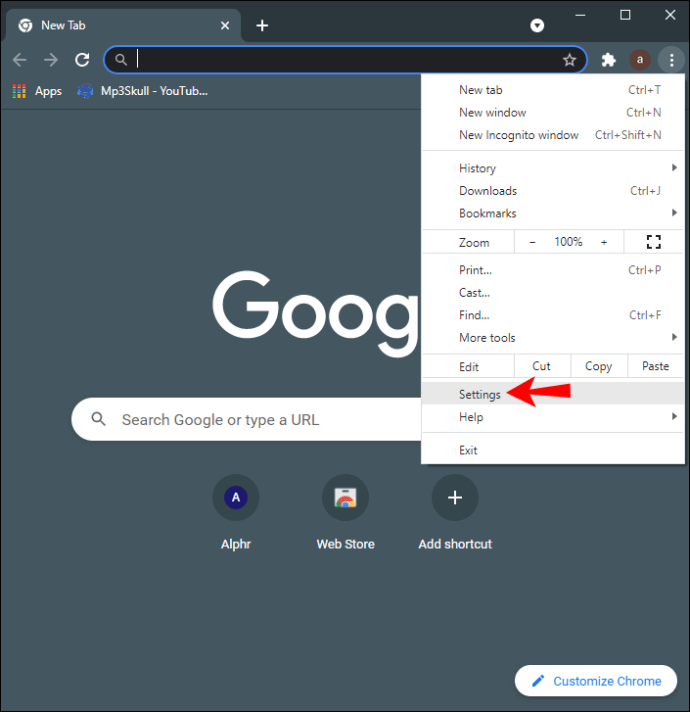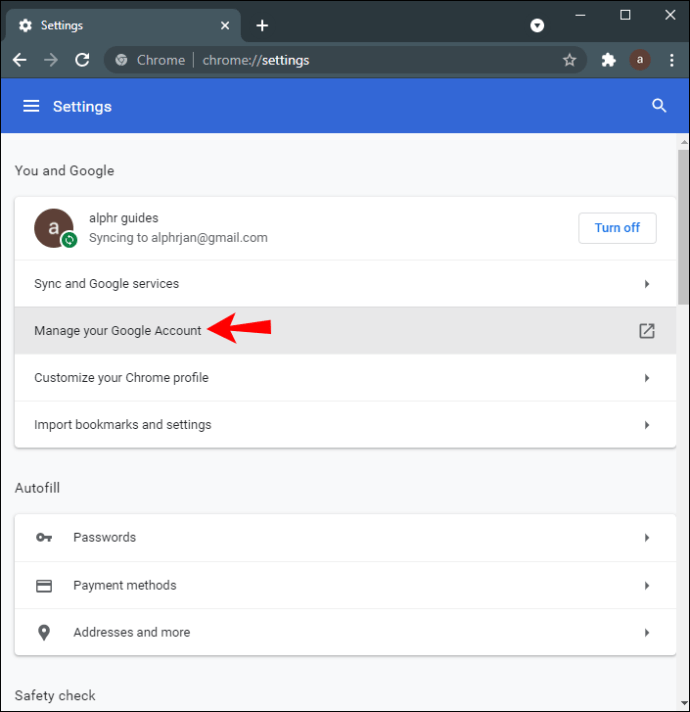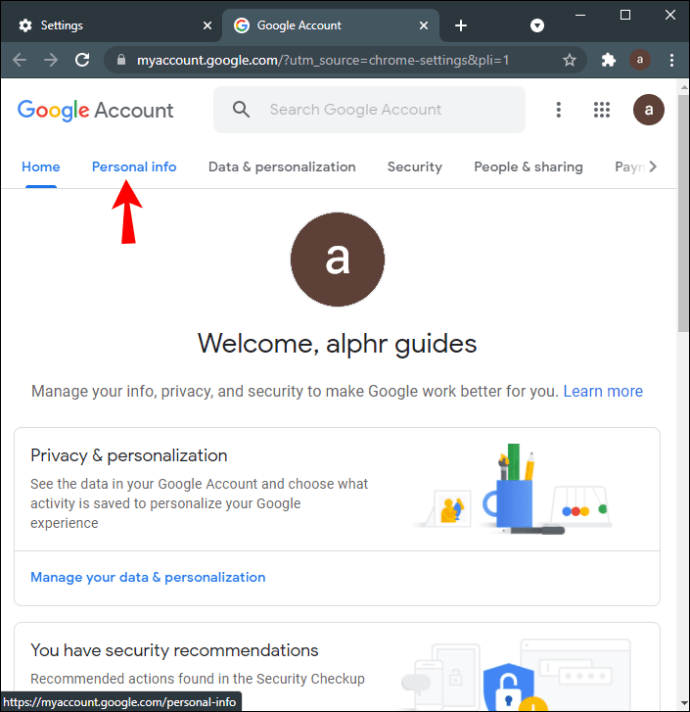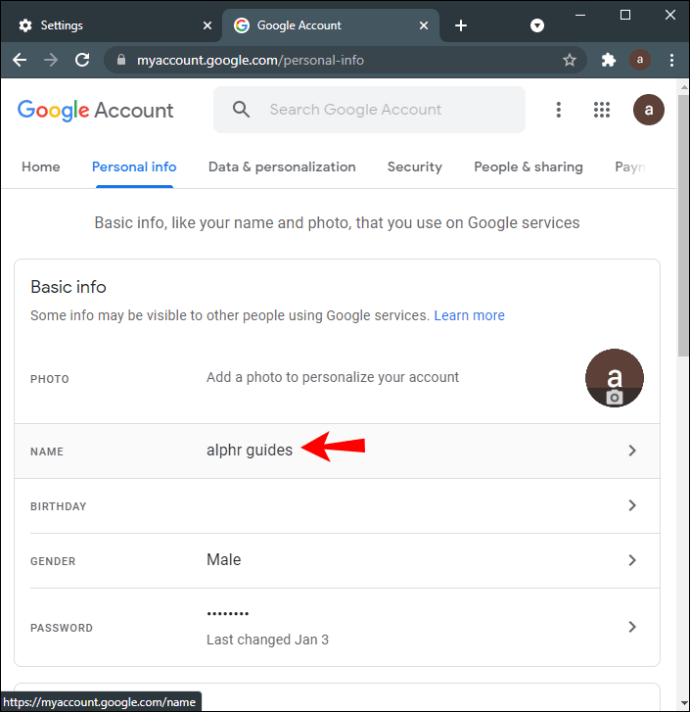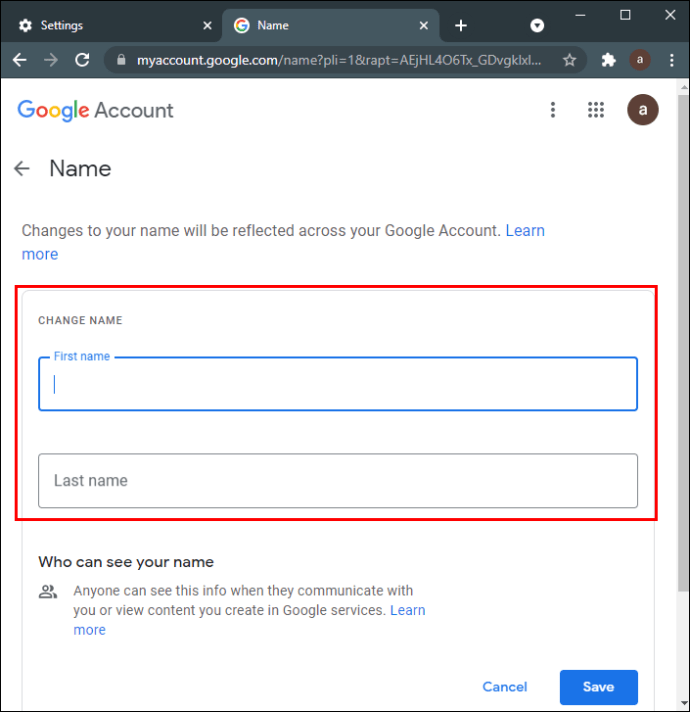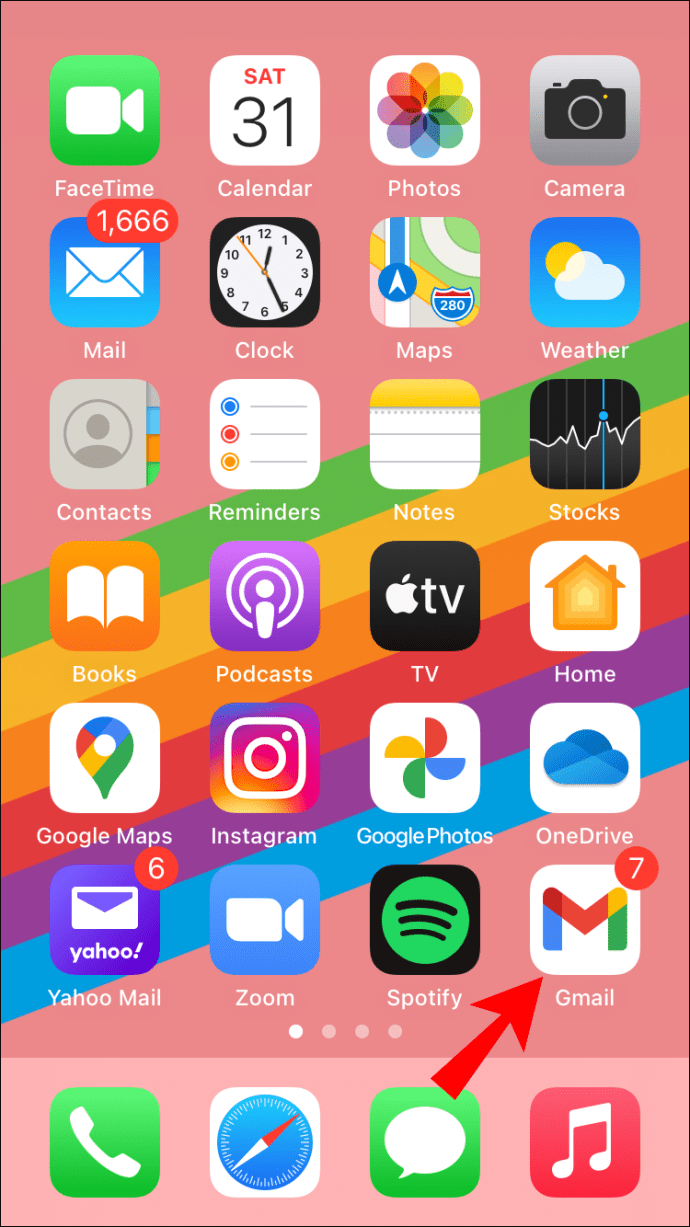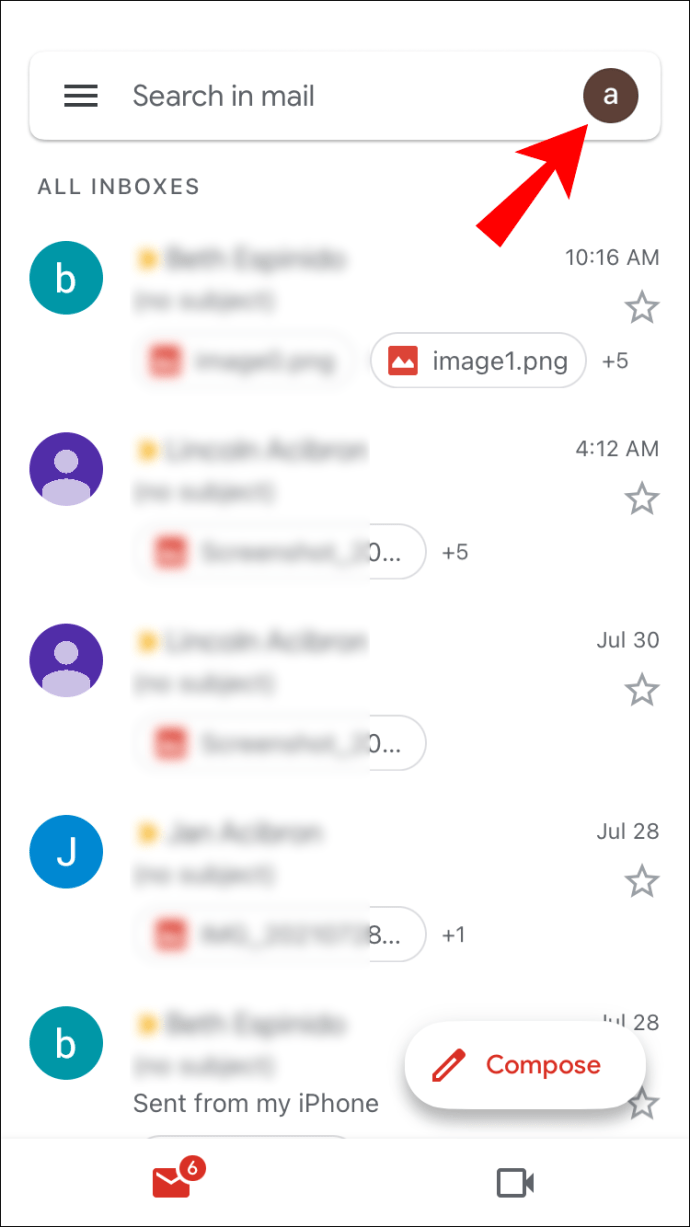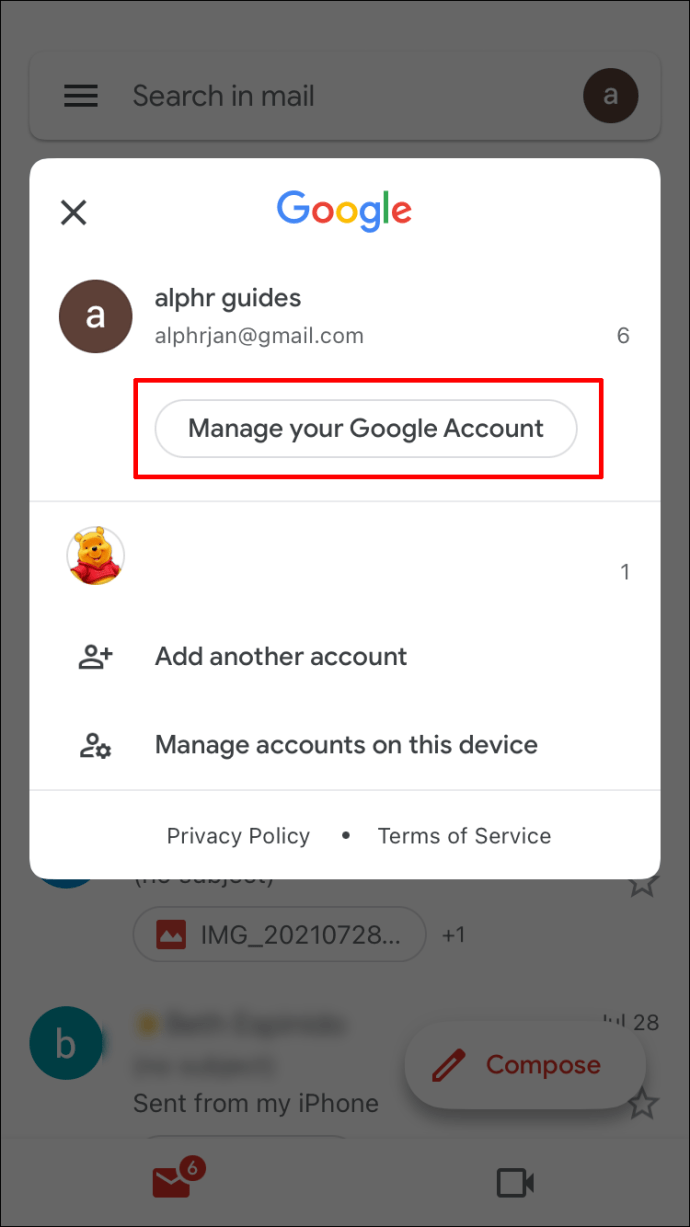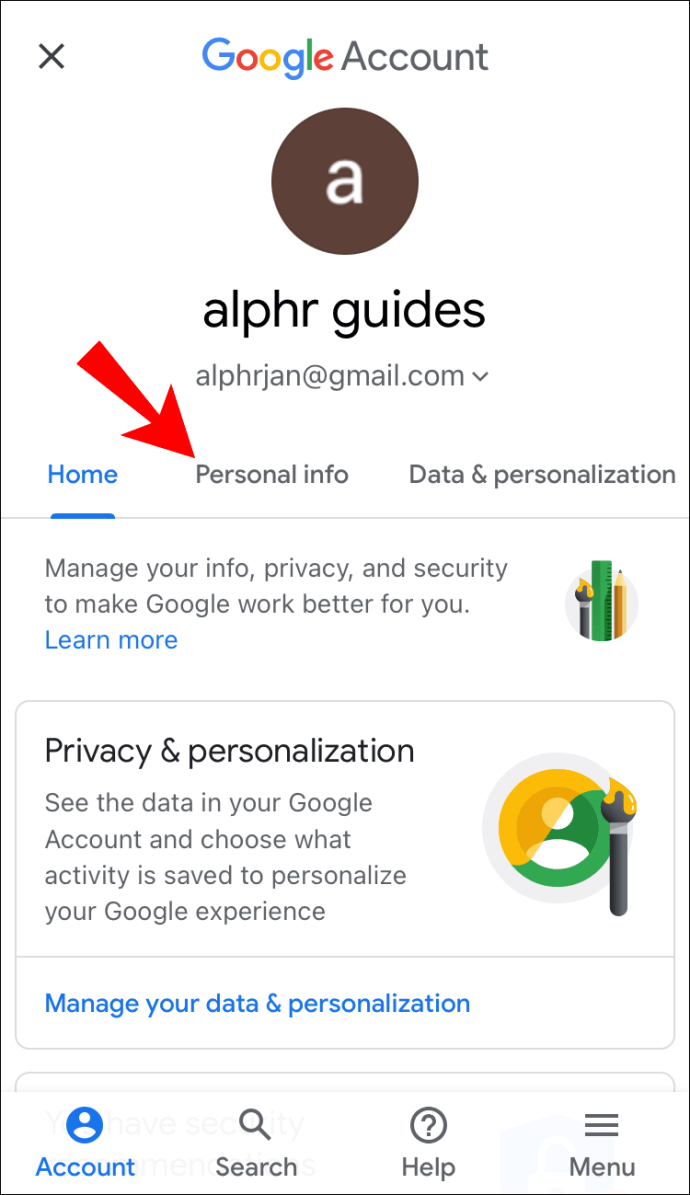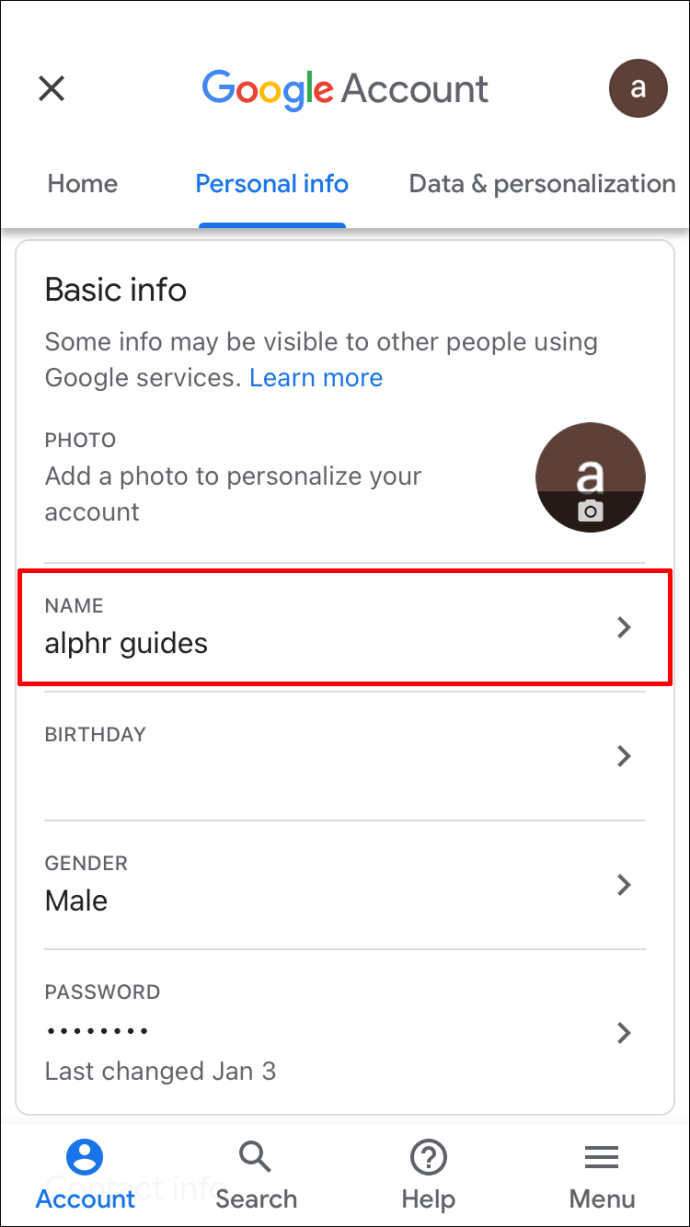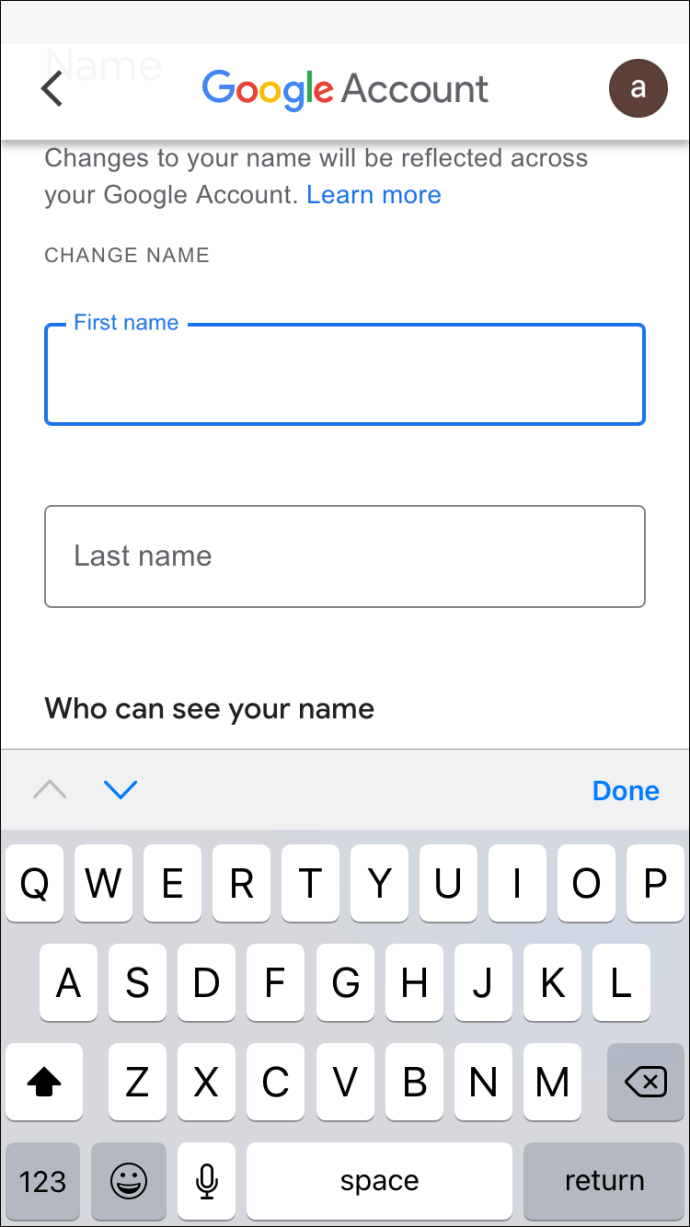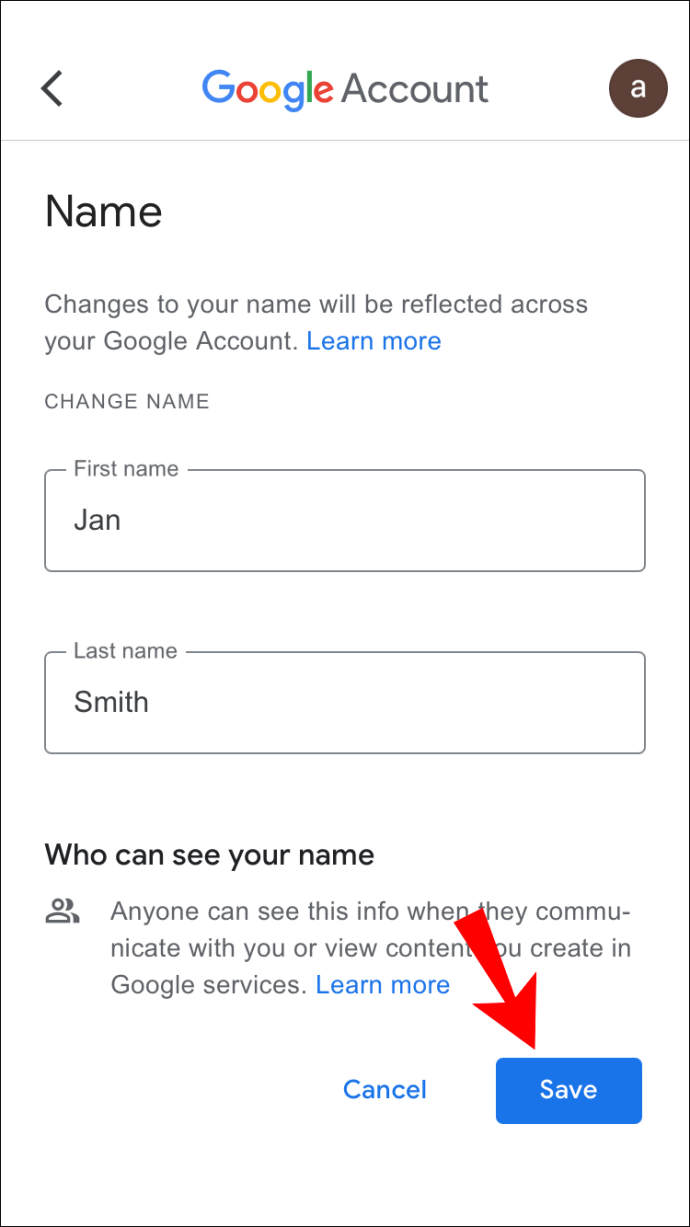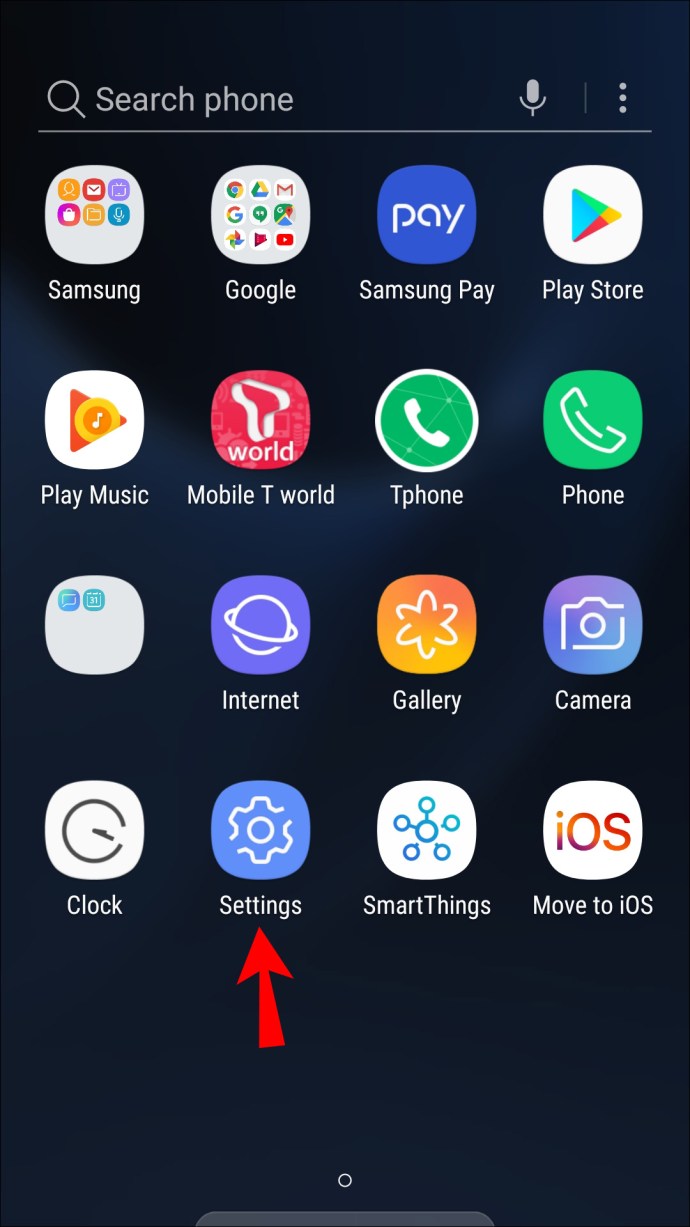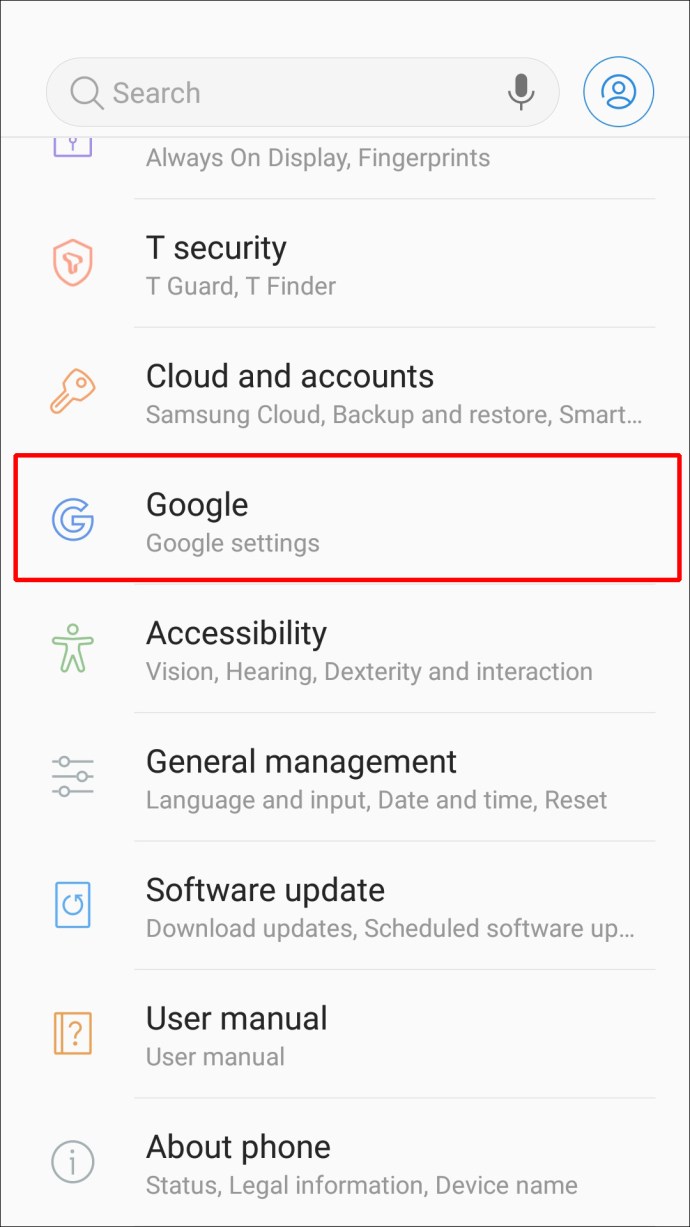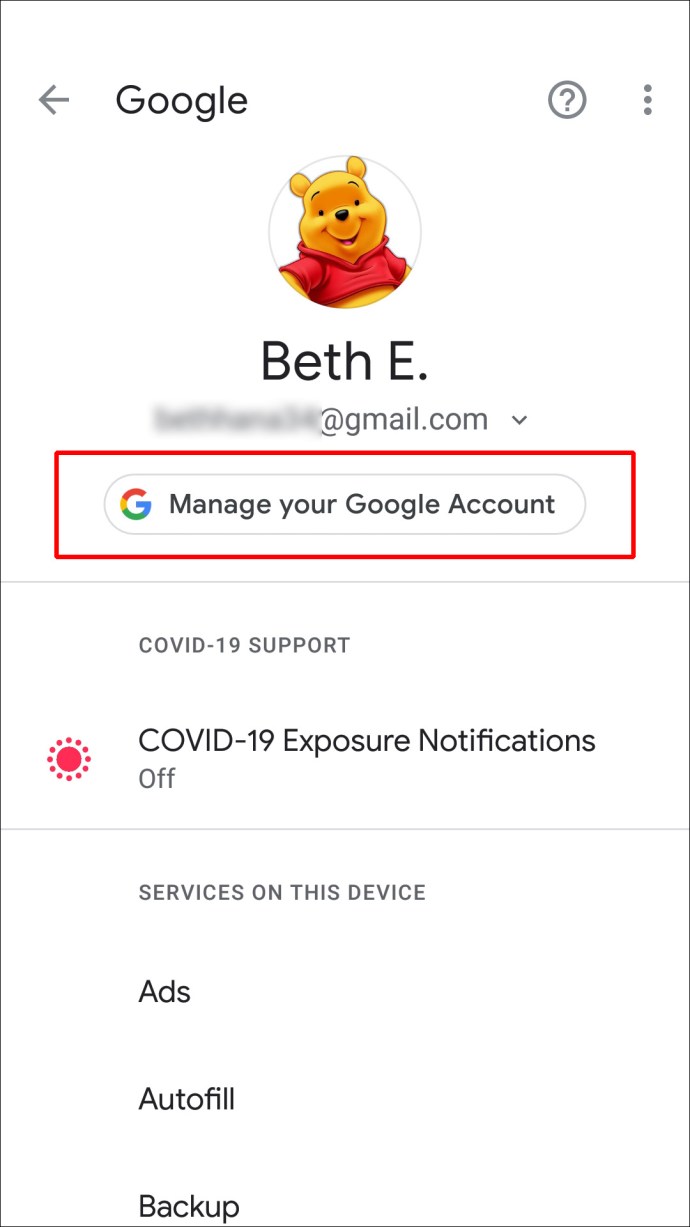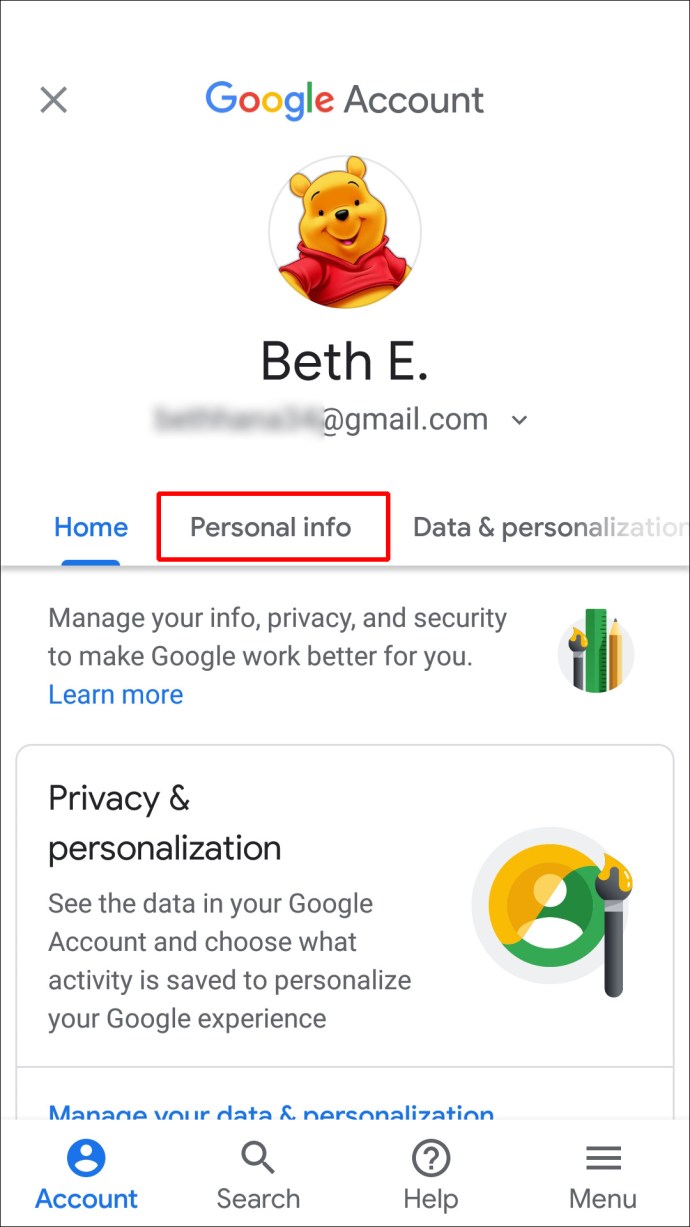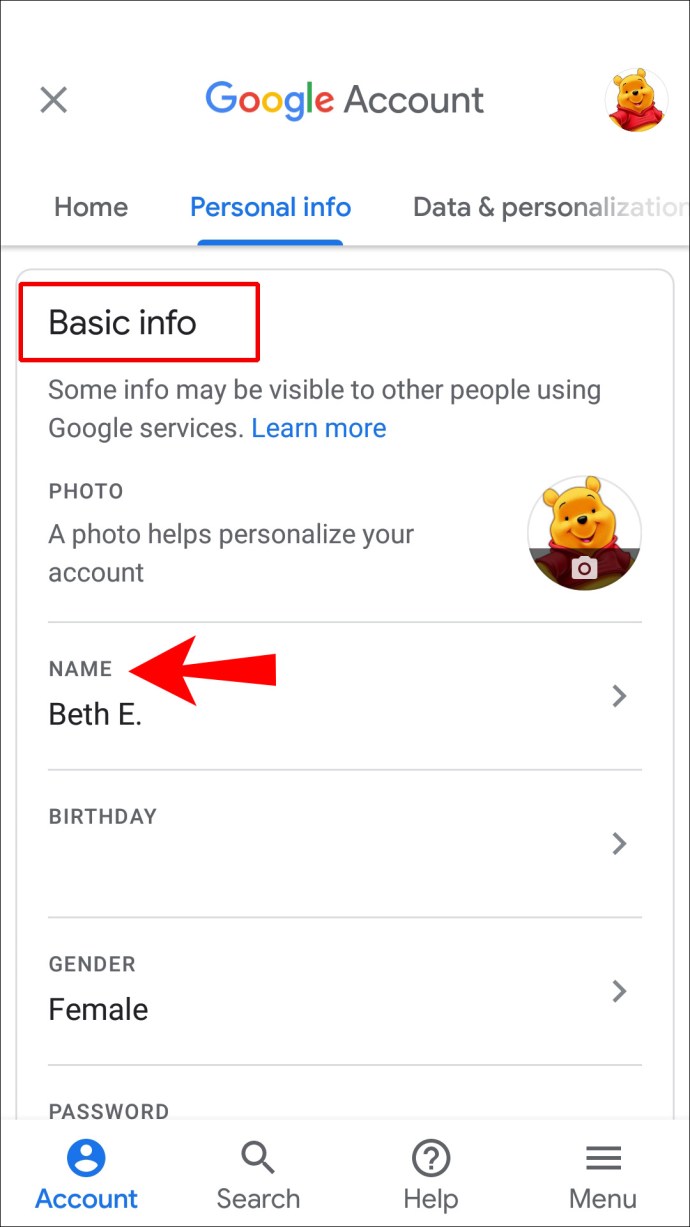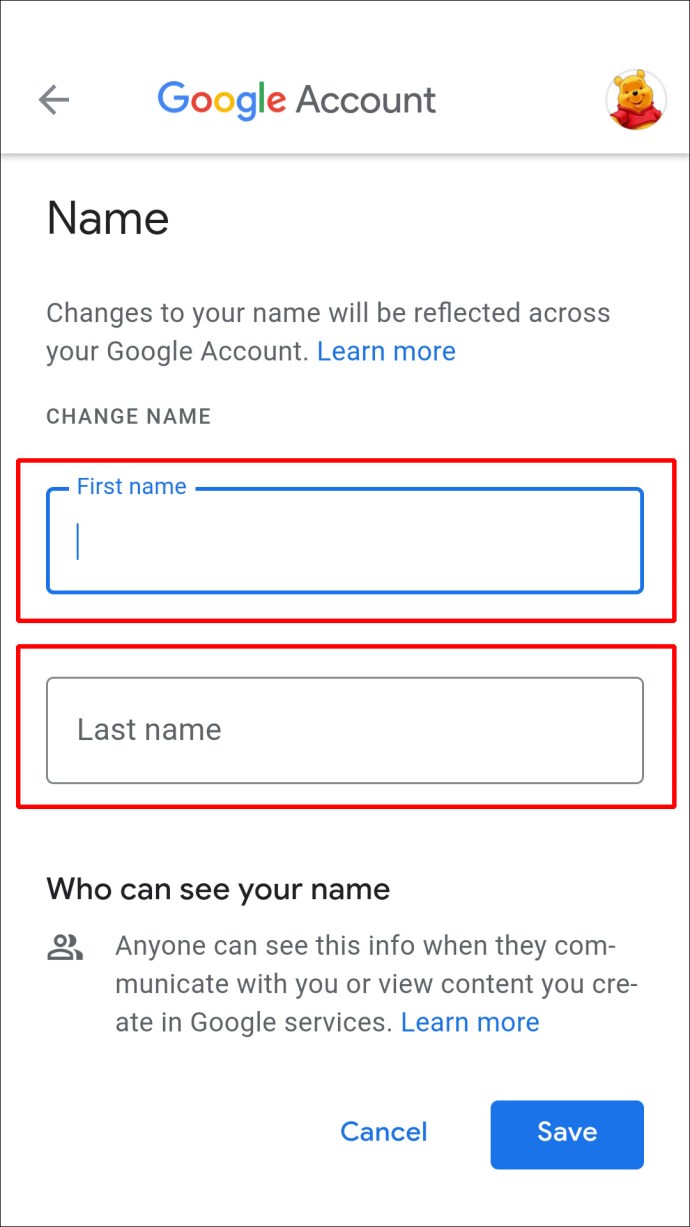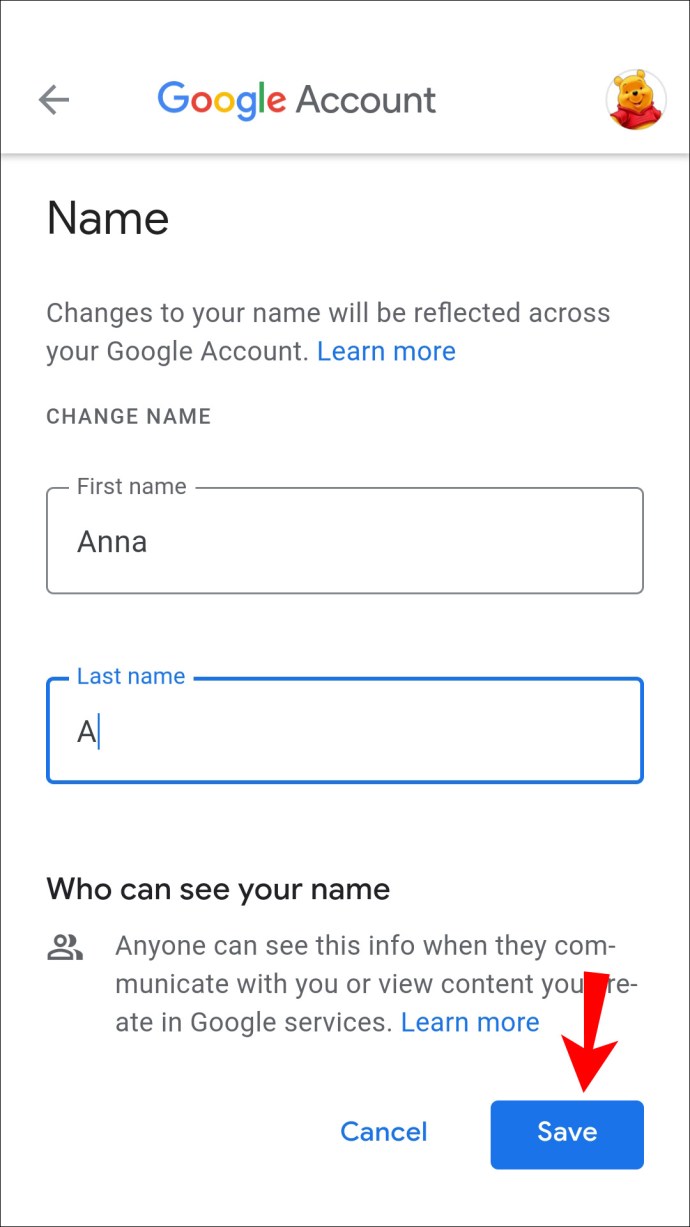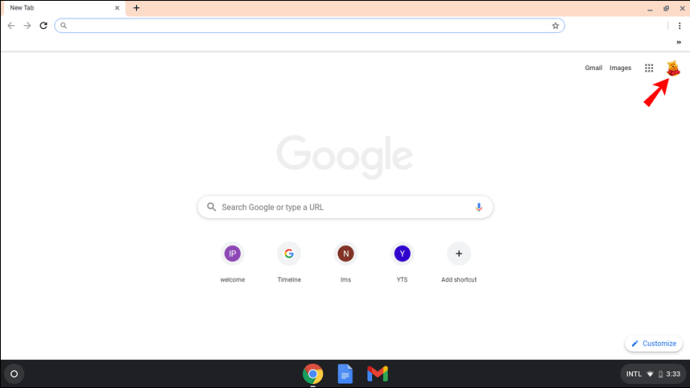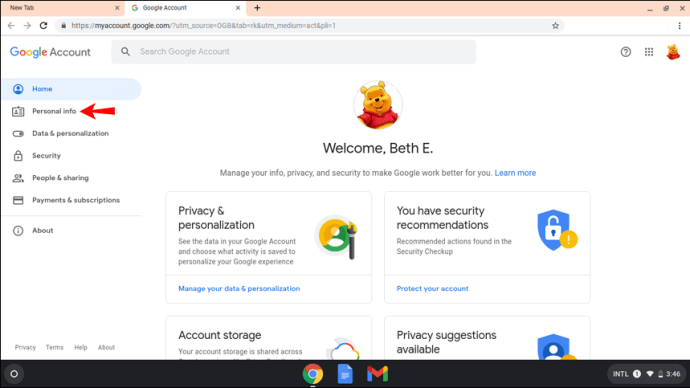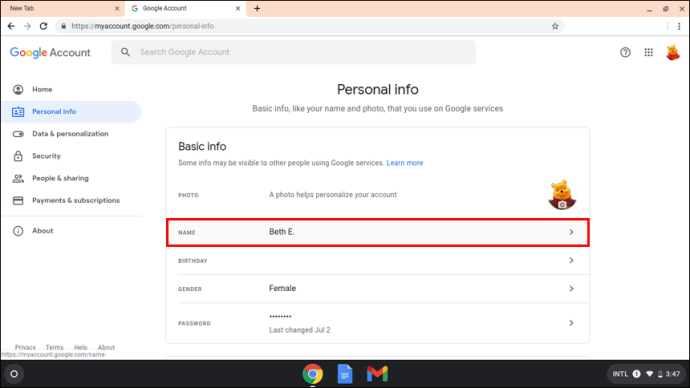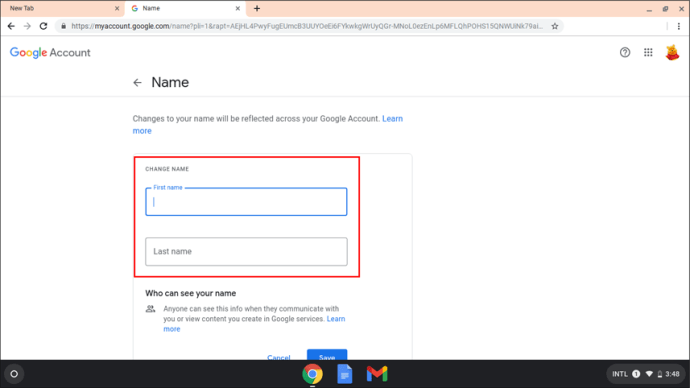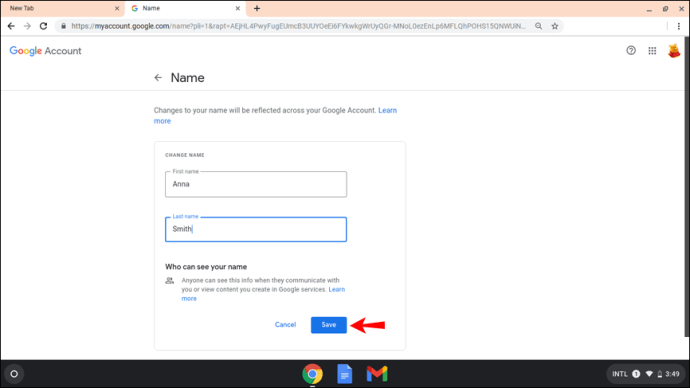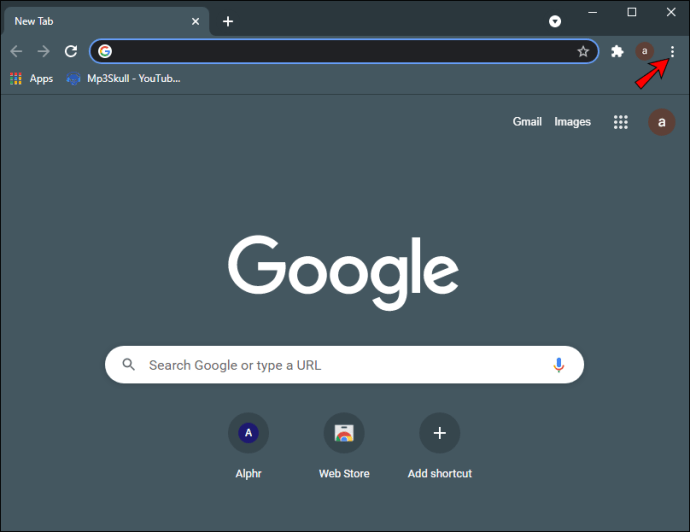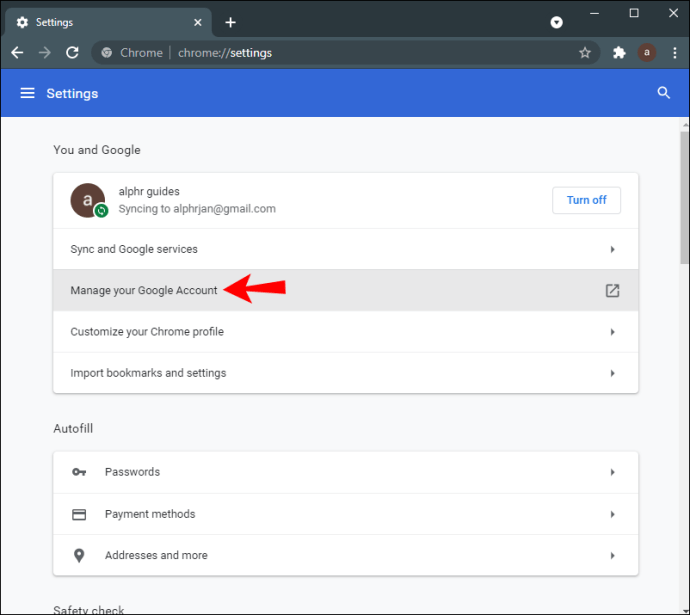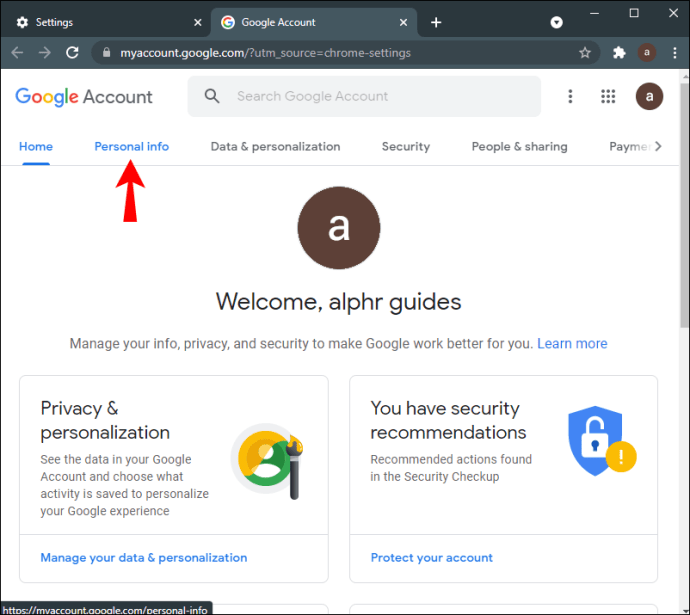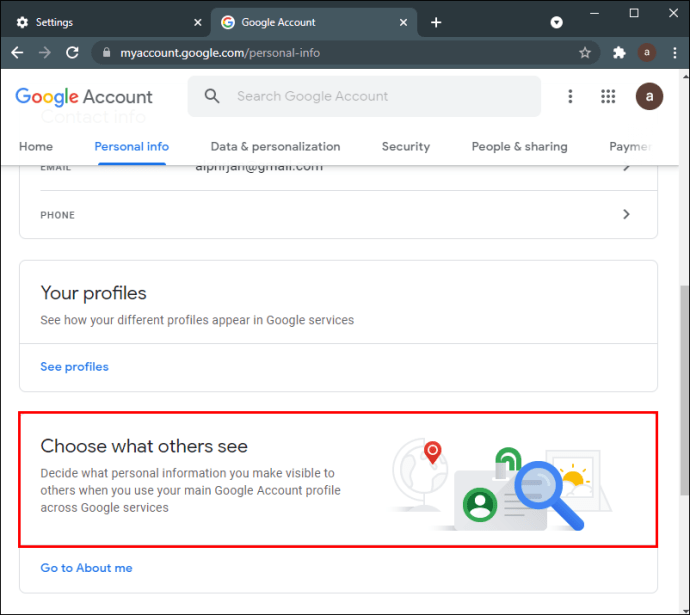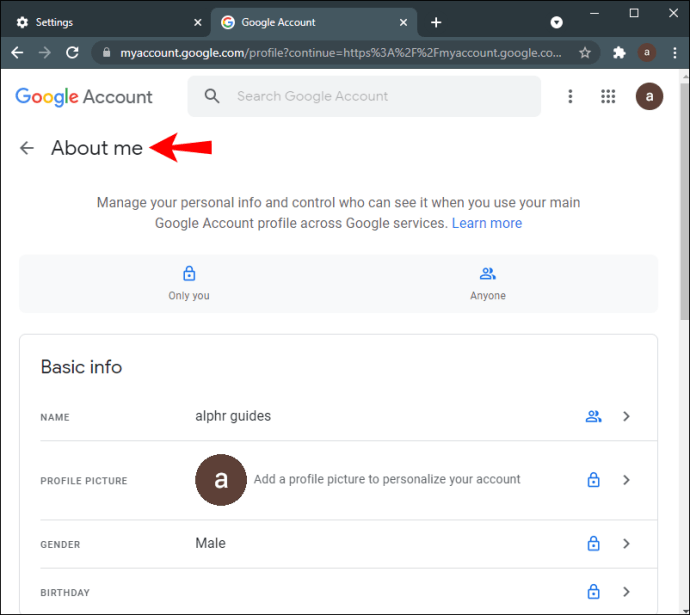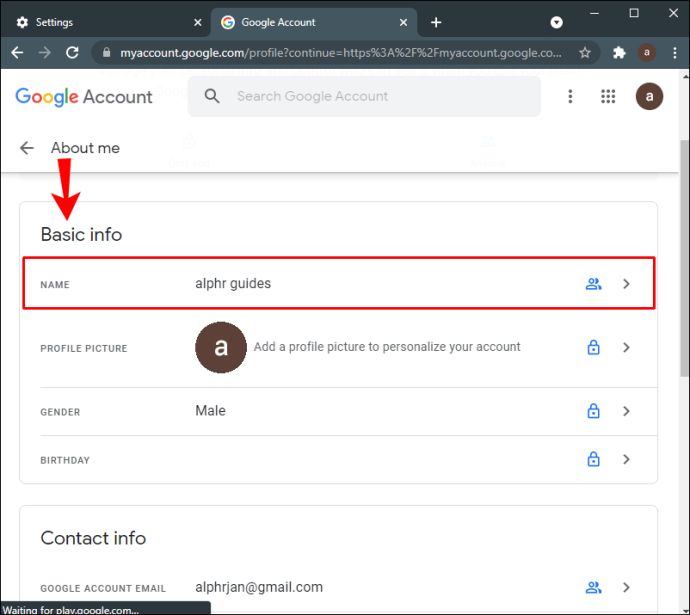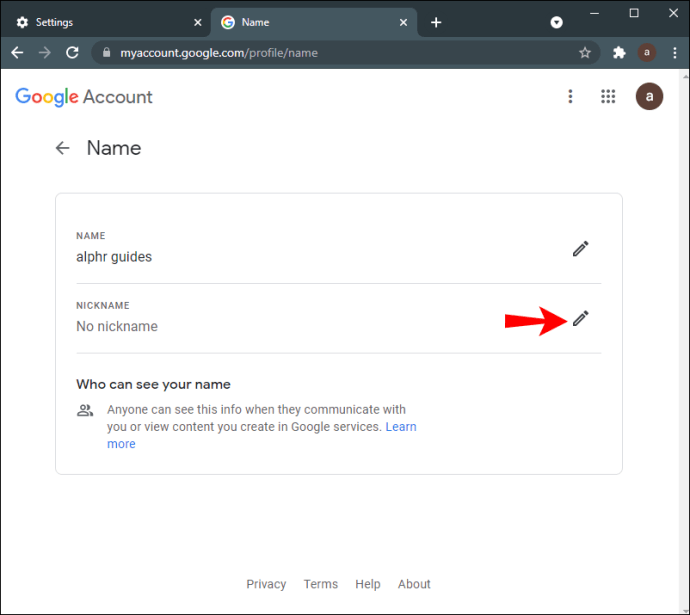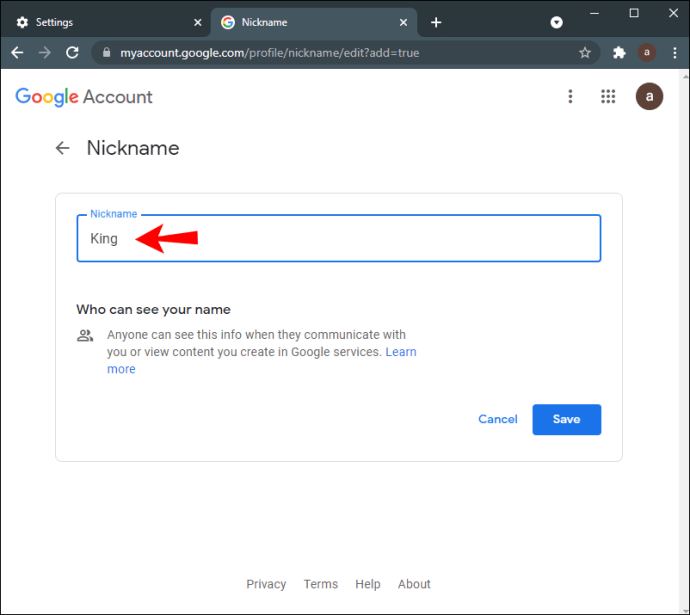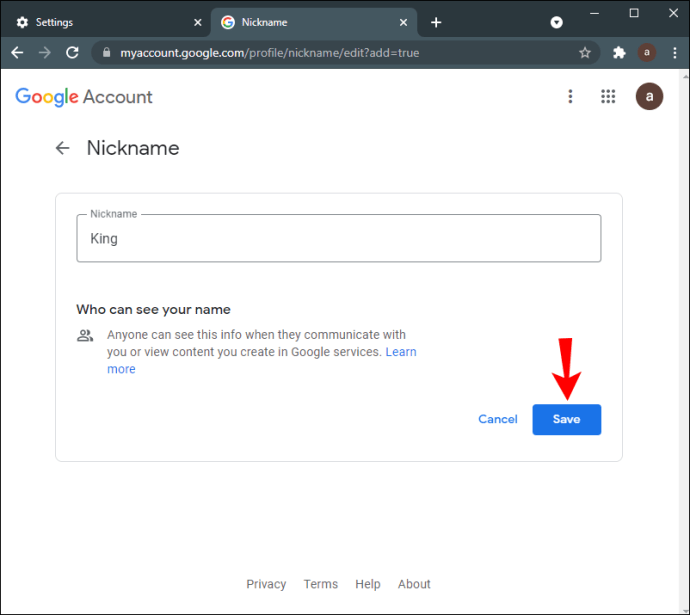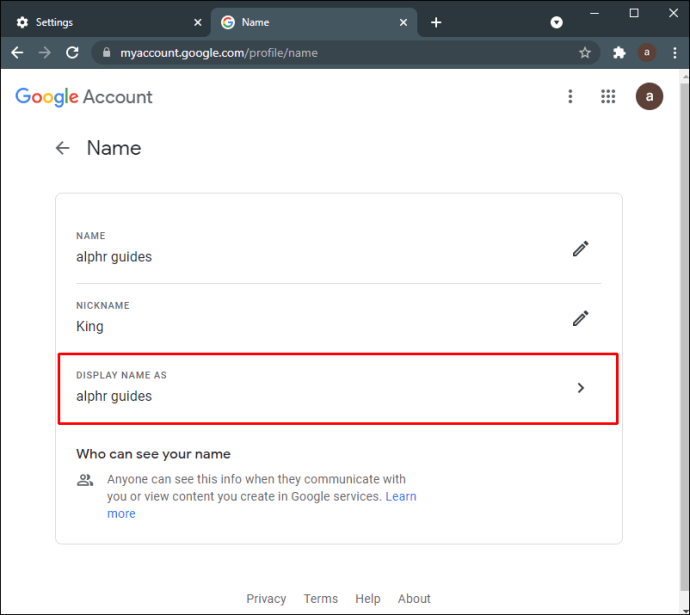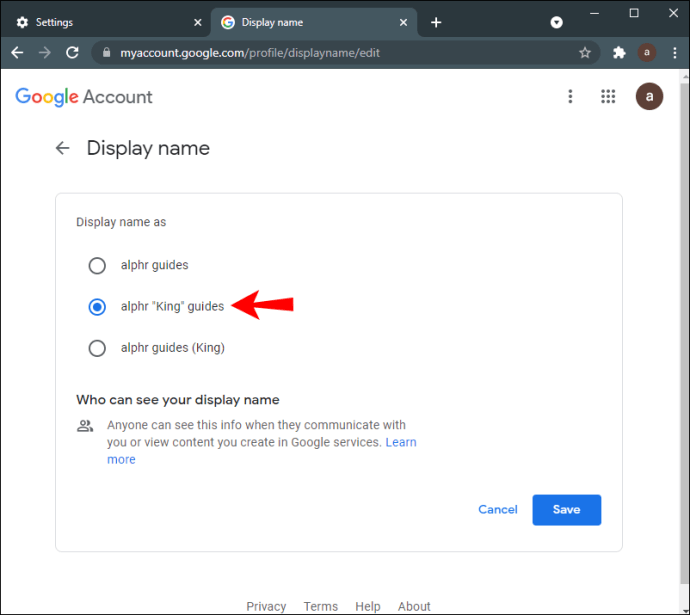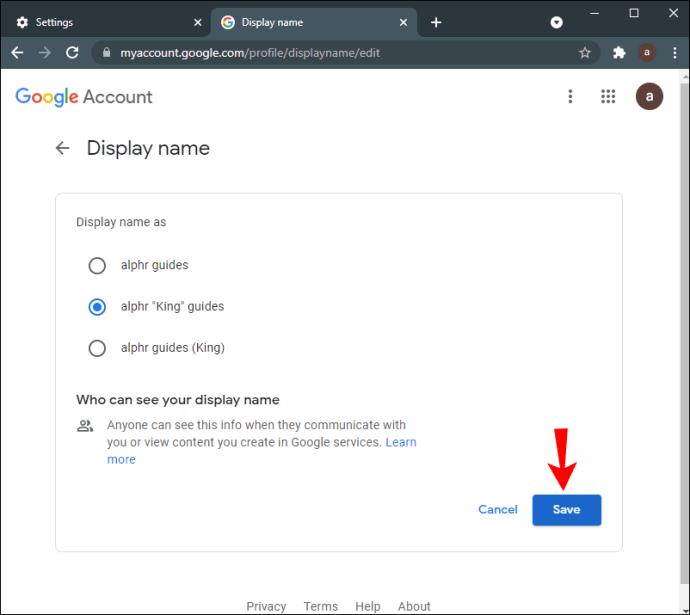Su nombre de Google Meet es el mismo que se utiliza para todas las aplicaciones de Google, incluido su Gmail. Google te permite actualizar toda tu información personal, incluido el nombre y apellido, el sexo, la fecha de nacimiento y la foto de perfil. Dado que Google Meet está directamente vinculado a su cuenta de Google, no puede cambiar su nombre solo por Google Meet. En su lugar, tendrá que cambiar el nombre de su cuenta de Google, y este cambio se aplica a todas las aplicaciones de Google.
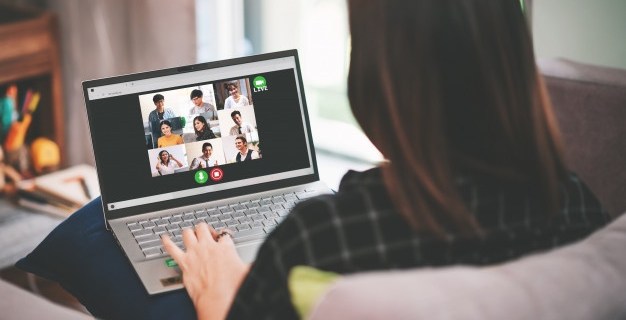
Esta guía le mostrará cómo cambiar su nombre en Google Meet en diferentes dispositivos. También discutiremos el proceso de agregar un apodo a una cuenta de Google.
Cómo cambiar su nombre en Google Meet en una PC con Windows o Mac
Puede haber muchas razones por las que desee cambiar su nombre en Google Meet. Por ejemplo, si no desea utilizar su nombre real o si lo ha cambiado legalmente. También puede prestarle su dispositivo a un amigo, para que pueda tener una videoconferencia en Google Meet y usar su nombre.
El proceso de cambiar su nombre en Google Meet es similar en una PC y una aplicación móvil. Como se mencionó anteriormente, no hay forma de cambiar su nombre solo para Google Meet. Si desea cambiar su nombre de Google Meet, tendrá que cambiar el nombre asociado con toda su cuenta de Google.
A continuación, le indicamos cómo puede hacer esto en una PC con Windows o Mac:
- Abra Google Chrome en su computadora portátil o PC.

- Ve a los tres puntos verticales en la esquina superior derecha de tu pantalla.

- Proceda a "Configuración" en el menú desplegable, abriendo una nueva ventana.
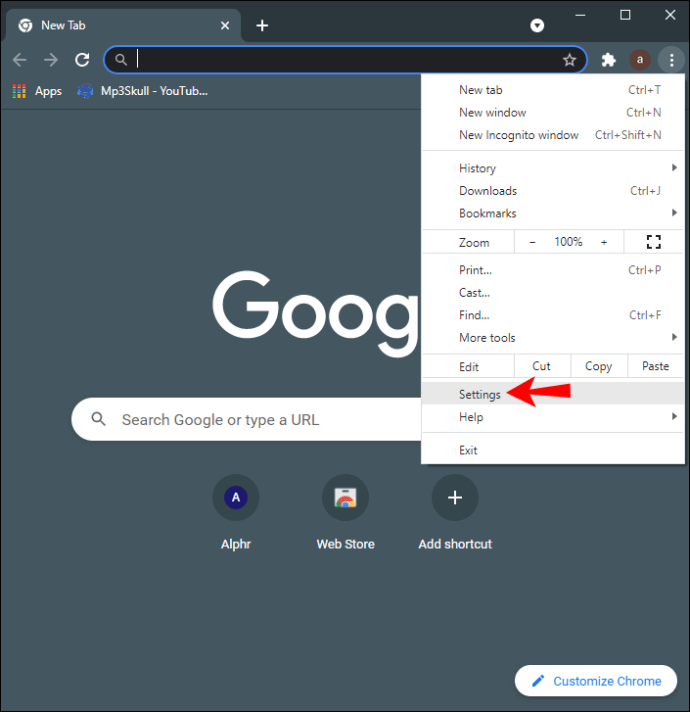
- Busque "Administrar su cuenta de Google" en el menú.
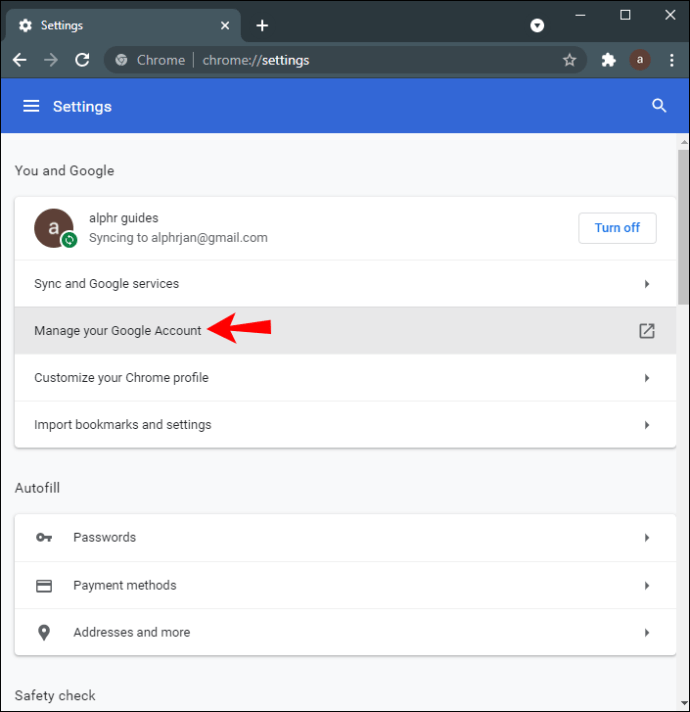
- Haga clic en "Información personal" en la barra lateral izquierda.
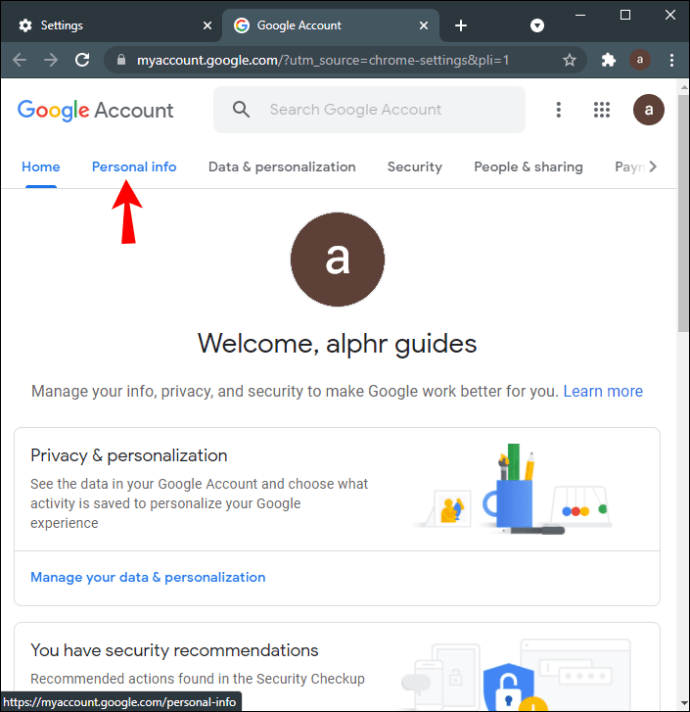
- Seleccione "Nombre". Serás llevado a una nueva página.
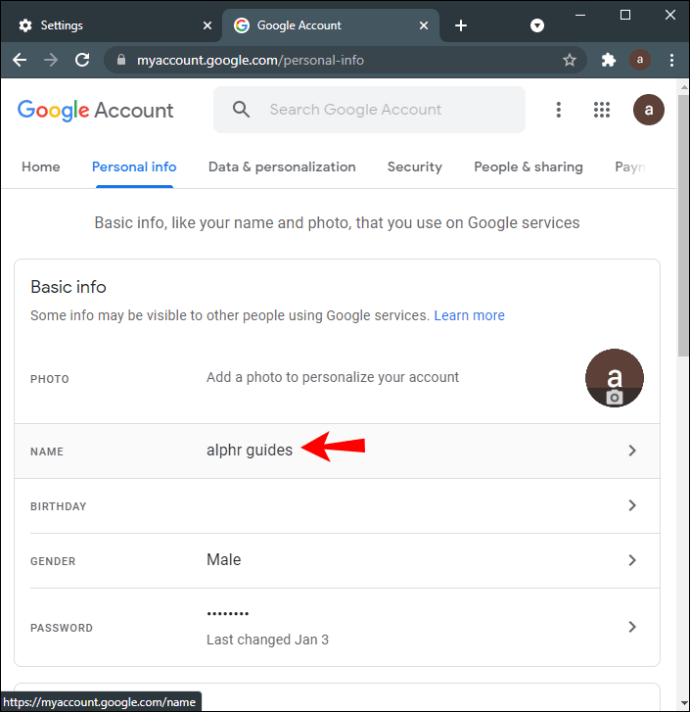
- Elimina tu antiguo nombre y apellido.
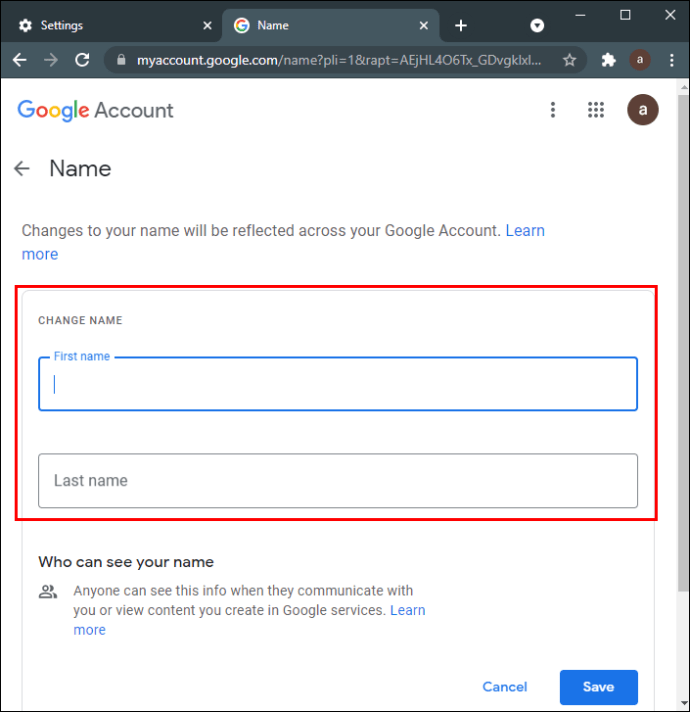
- Escriba su nombre y apellido preferido en los campos.
- Haga clic en el botón "Guardar".

En este punto, Google le informará que los cambios en su nombre y apellido se reflejarán en toda su cuenta de Google. También le tomará a Google un par de minutos aplicar estos cambios a todas las aplicaciones de Google.
Otra forma de hacerlo es directamente a través de la aplicación Google Meet. Simplemente abra Google Meet en su navegador, haga clic en su foto de perfil en la esquina superior derecha y vaya a "Administrar su cuenta de Google". A partir de este punto, siga los mismos pasos de arriba.
También puede agregar un apodo a su cuenta de Google, pero más sobre eso más adelante.
Cómo cambiar su nombre en Google Meet en un iPhone
Dado que Google es nativo de los dispositivos Android, deberá instalar e iniciar sesión en su cuenta de Google en su iPhone. Para cambiar su nombre en Google Meet y otras aplicaciones de Google en su iPhone, siga los pasos a continuación:
- Abra la aplicación Gmail en su iPhone.
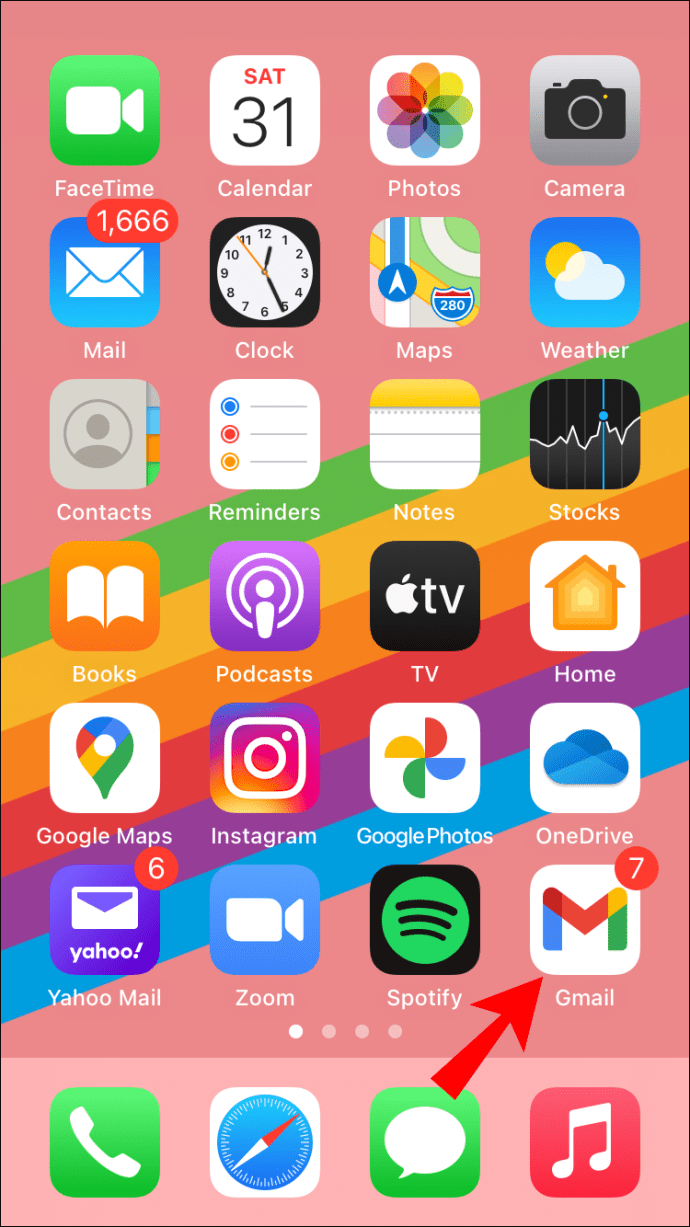
- Toca tu foto de perfil en la esquina superior derecha de tu pantalla.
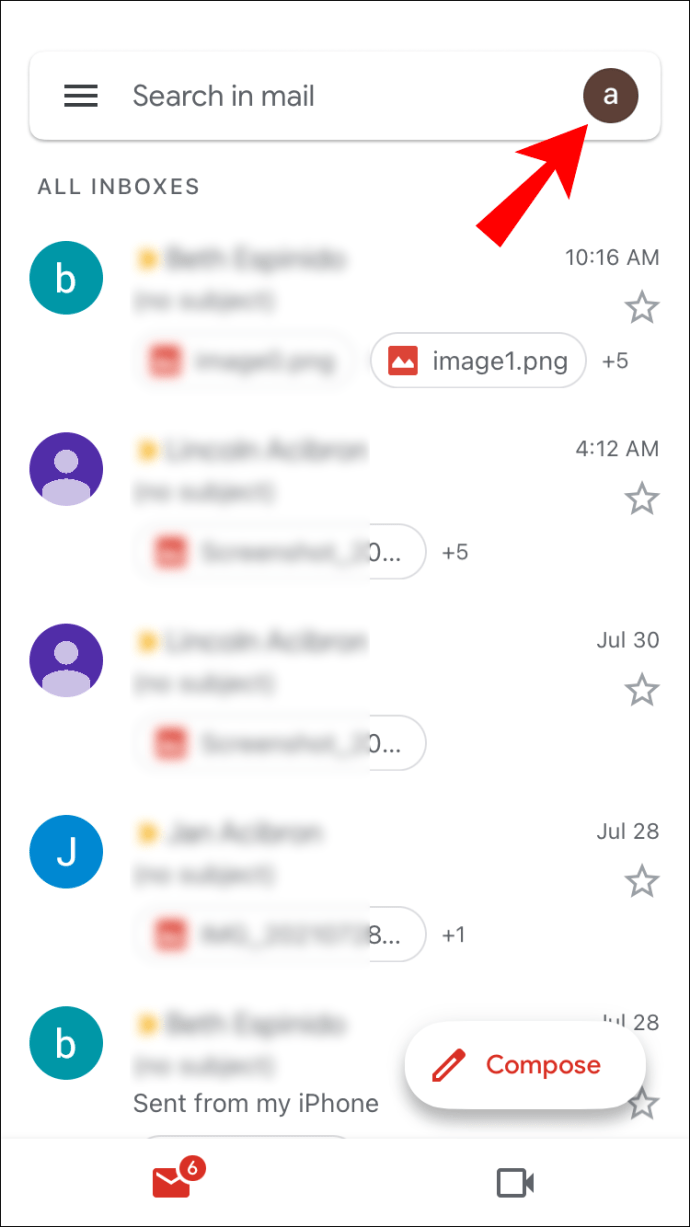
- Continúe con "Administrar su cuenta de Google".
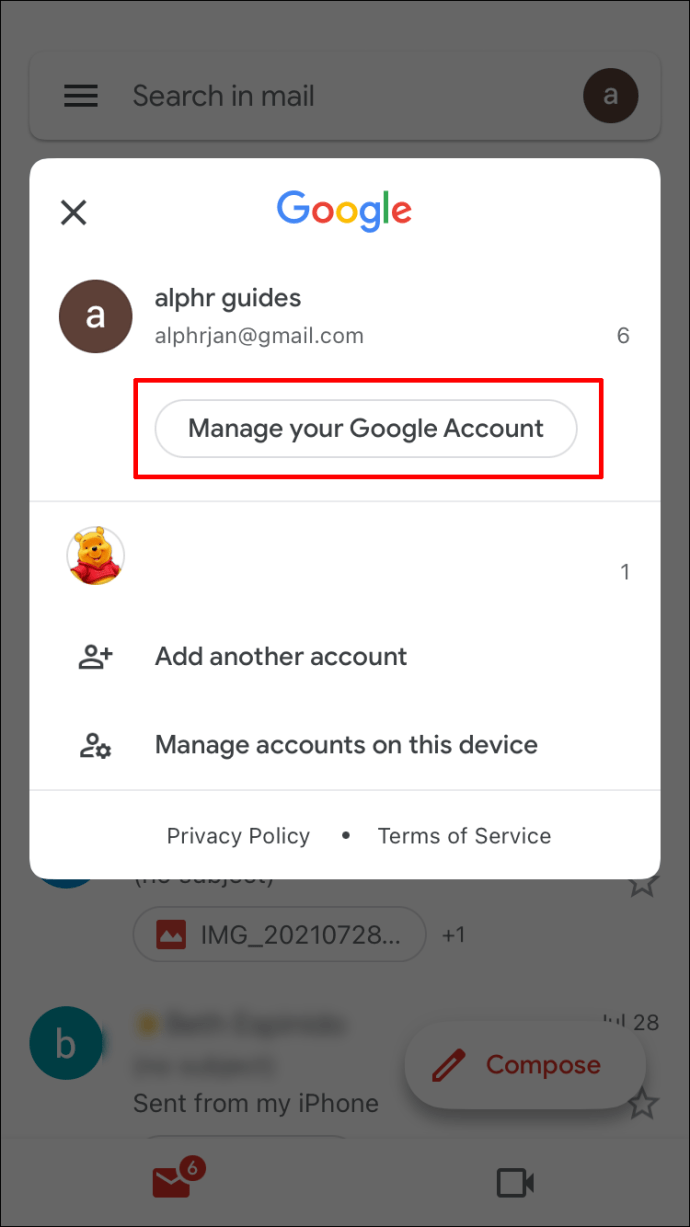
- Seleccione la pestaña "Información personal" en el centro de la pantalla.
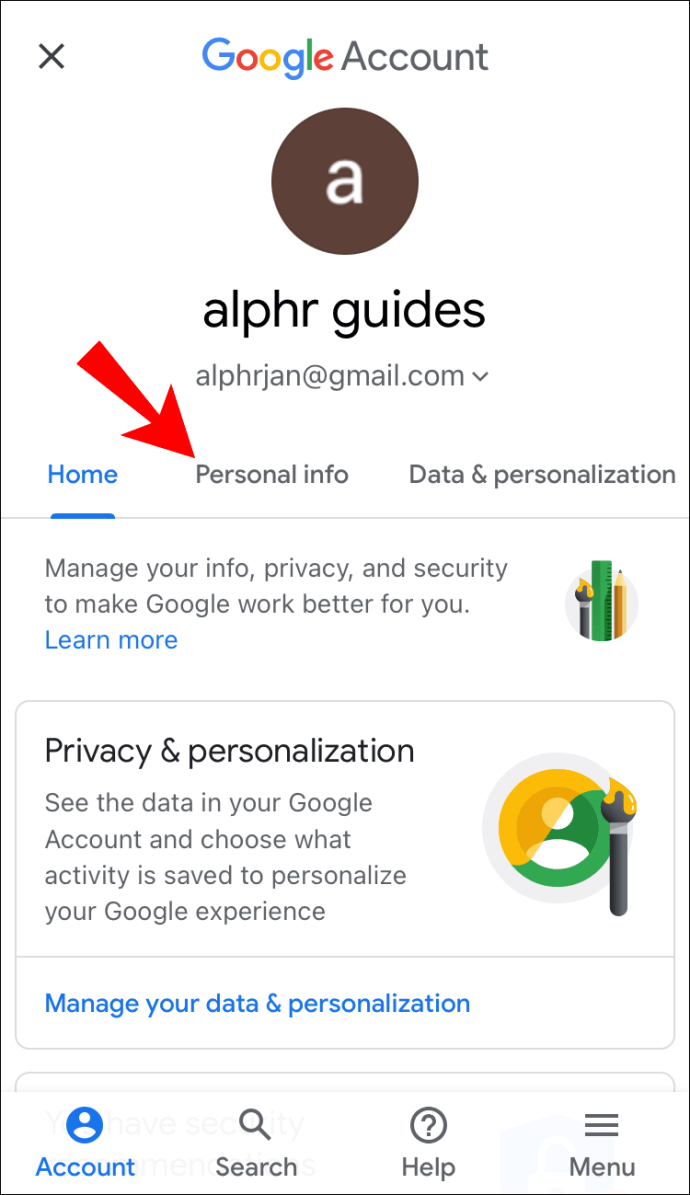
- Toca la sección "Nombre".
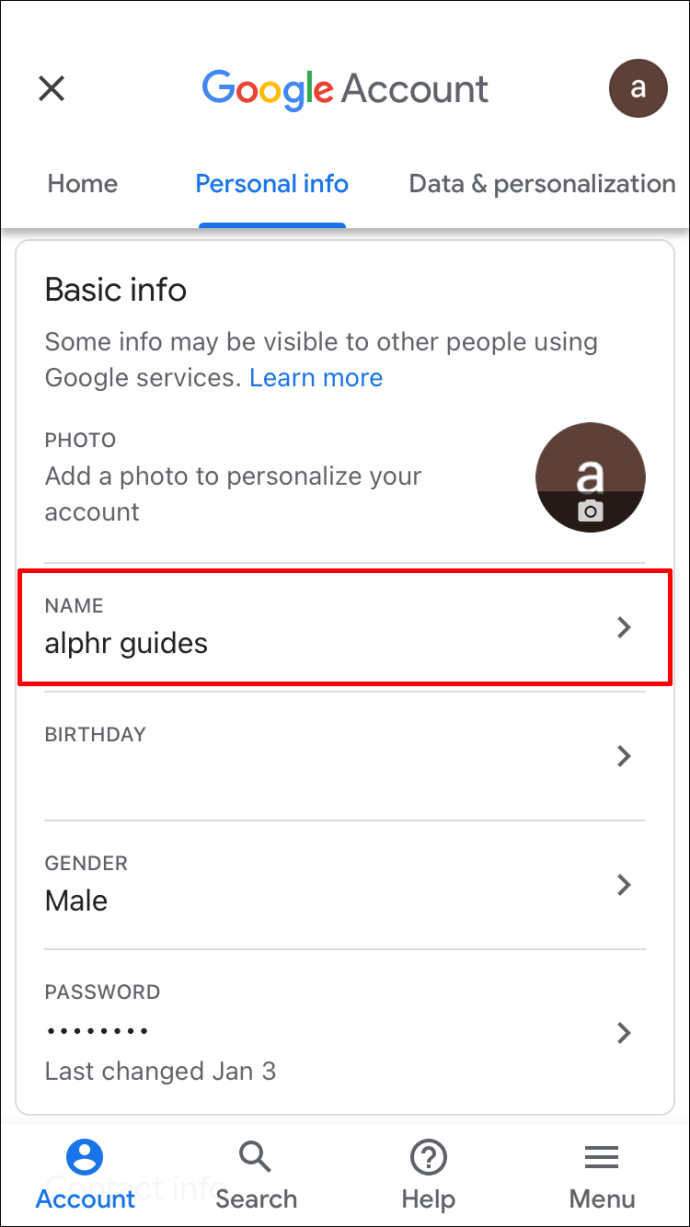
- Elimina tu antiguo nombre y apellido.
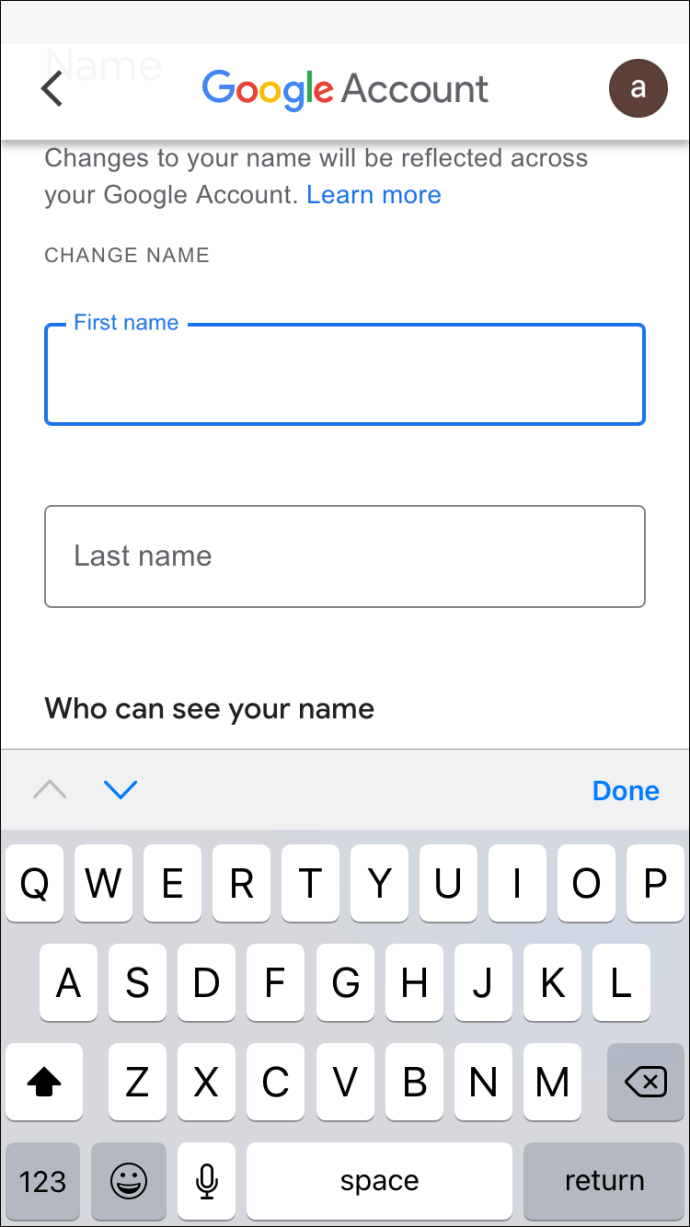
- Ingrese su nombre y apellido en los cuadros de texto.
- Elija "Listo".
- Toca "Guardar" en la esquina inferior derecha de la pantalla.
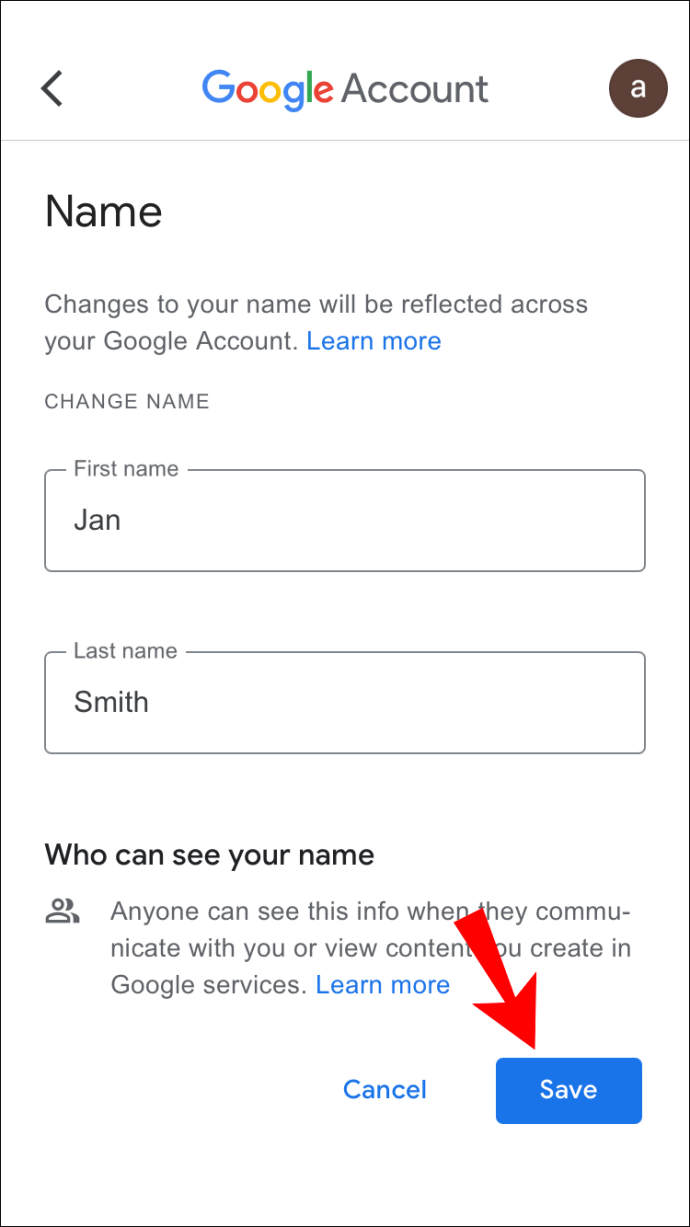
Eso es todo al respecto. En la pestaña "Información básica", también puede cambiar su fecha de nacimiento, sexo y contraseña. Además, si baja, verá la sección de información "Contacto". Consiste en su correo electrónico, número de teléfono y correo electrónico de recuperación. Si lo desea, puede cambiar el número de teléfono asociado con su cuenta de Google, así como el correo electrónico de recuperación que usaría si no pudiera acceder a su propia cuenta de Google.
Cómo cambiar su nombre en Google Meet en un dispositivo Android
Cambiar su nombre en Google Meet en un dispositivo Android es incluso más fácil que en un iPhone. A diferencia del método de iPhone, puede hacerlo directamente desde la configuración de Android. Así es como se hace:
- Busca "Configuración" en la pantalla de inicio de tu Android.
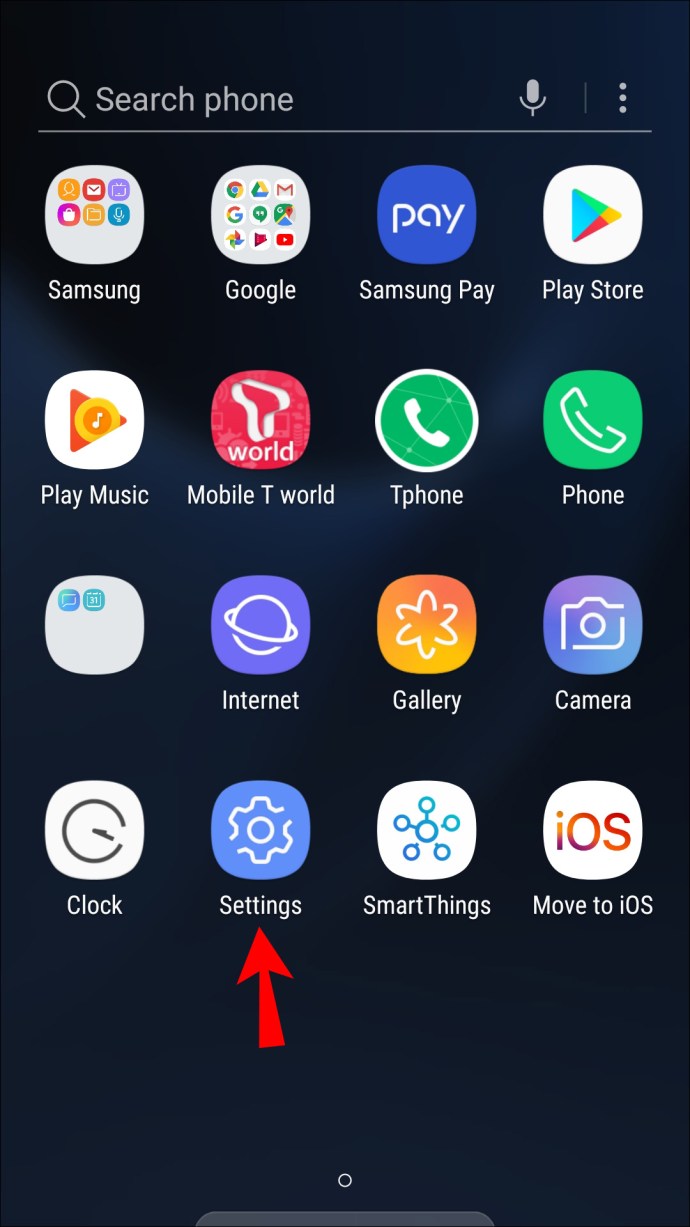
- Baja hasta que encuentres "Google".
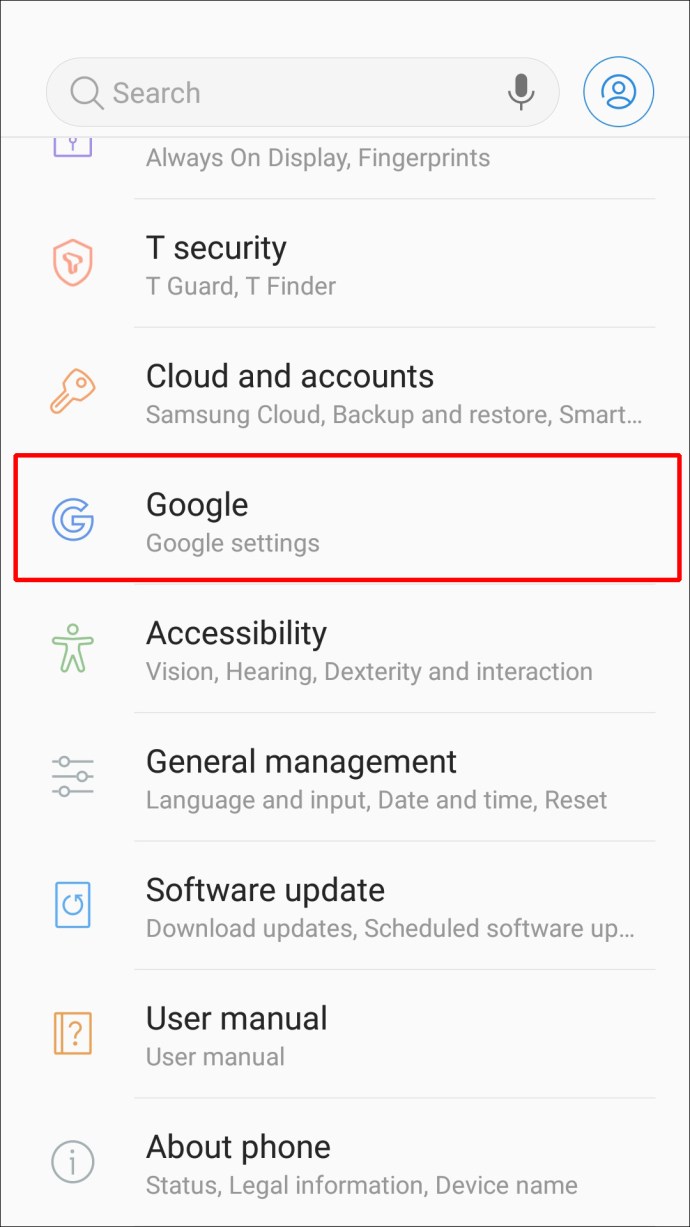
- Toca "Administrar tu cuenta de Google".
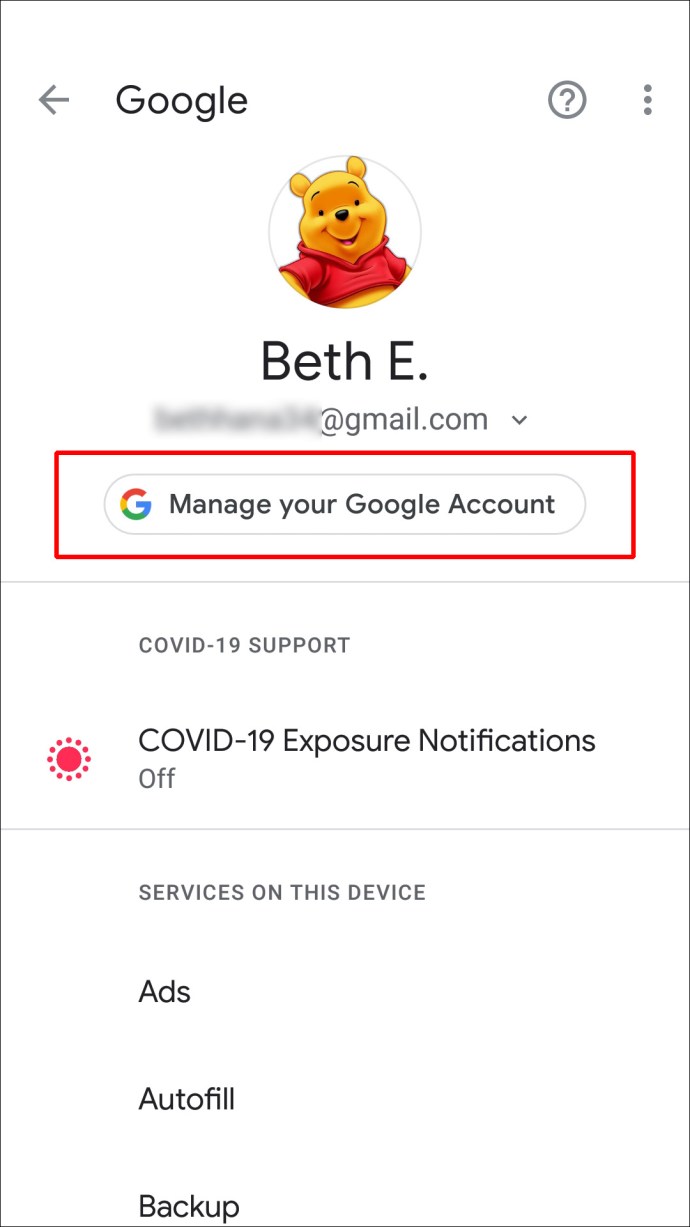
- Vaya a la pestaña "Información personal" en la nueva página.
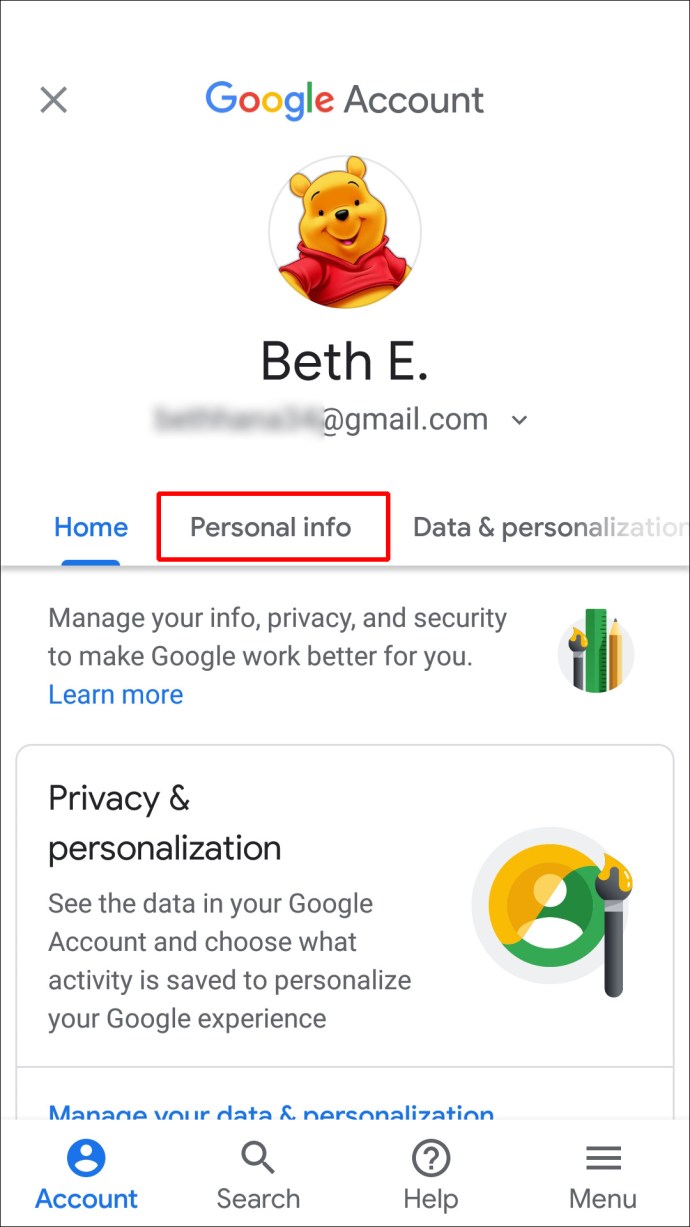
- En "Información básica", toca la sección "Nombre".
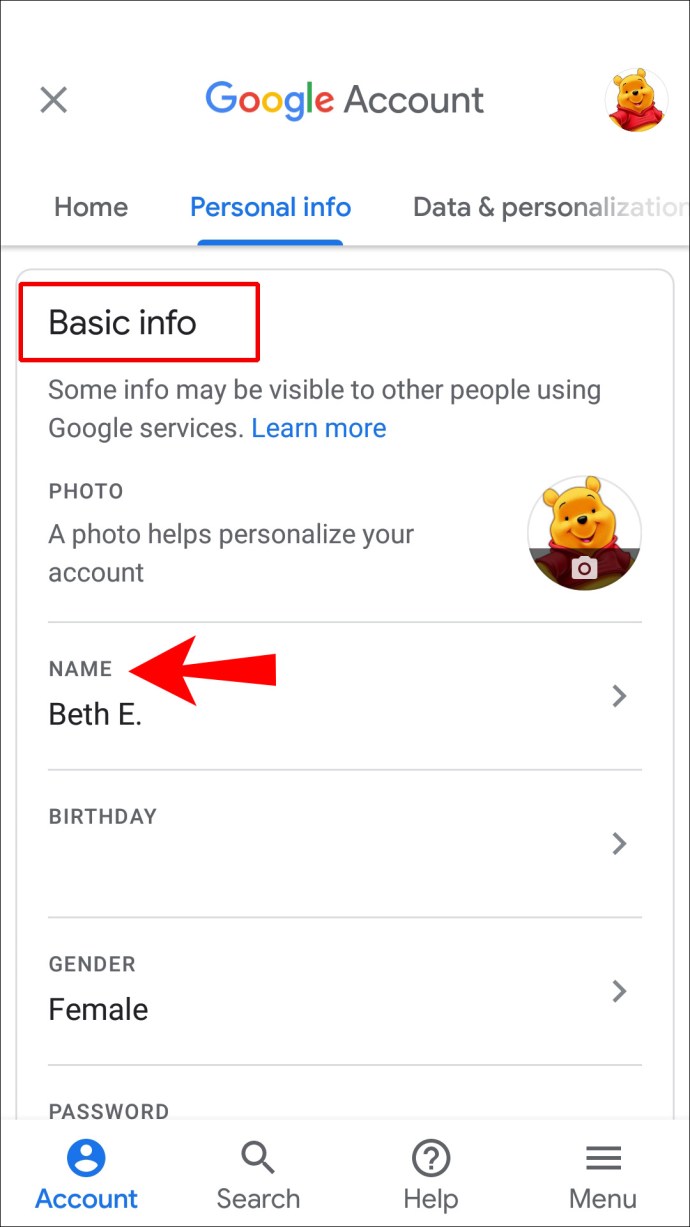
- Elimine su antiguo nombre y apellido y escriba los nuevos.
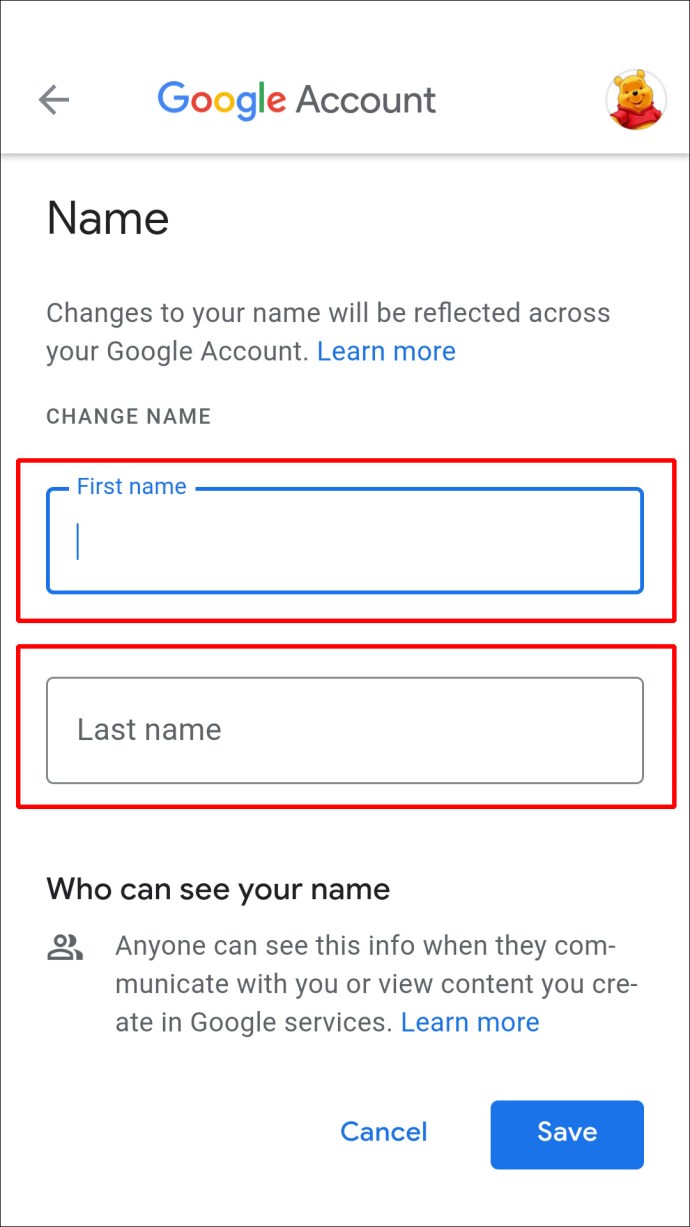
- Seleccione "Listo".
- Vaya a "Guardar" en la esquina inferior derecha de la pantalla.
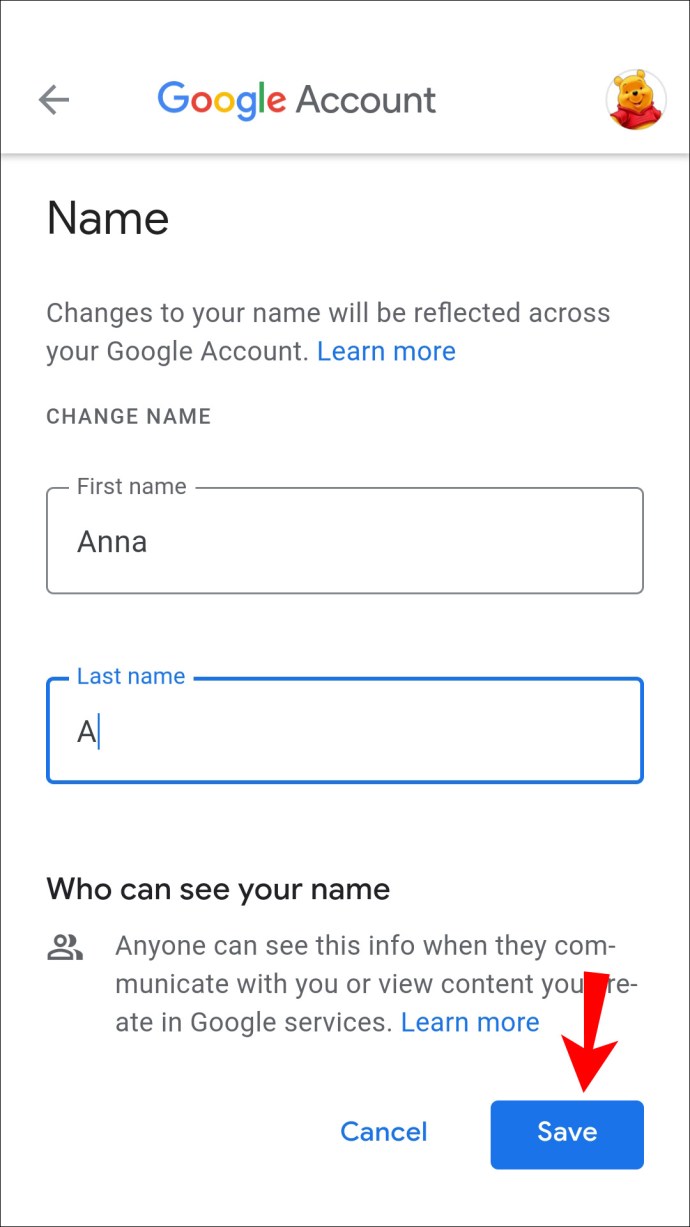
Espere un par de minutos para que Google cambie su nombre en todas las aplicaciones. También puede utilizar este método exacto para su tableta Android.
¿Cómo cambiar su nombre en Google Meet en una Chromebook?
Para modificar el nombre de su cuenta de Google en un Chromebook, siga los pasos a continuación:
- Abre Google Chrome.

- Haz clic en tu foto de perfil en la esquina superior derecha de tu navegador.
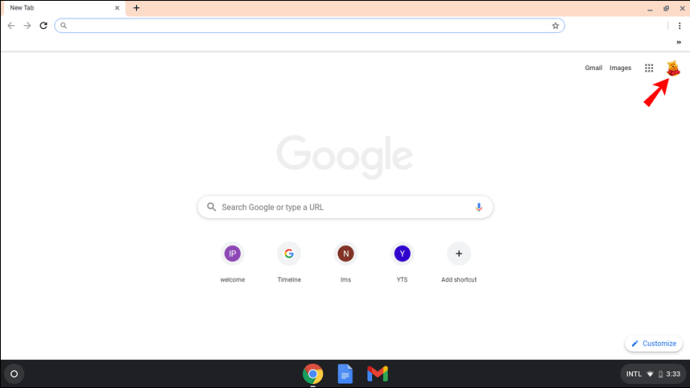
- Busque "Configuración" en el menú desplegable y haga clic en él. Esto abrirá una nueva ventana.
- Seleccione el botón "Administrar su cuenta de Google" en la nueva ventana.

- Vaya a "Información personal" en la barra lateral izquierda.
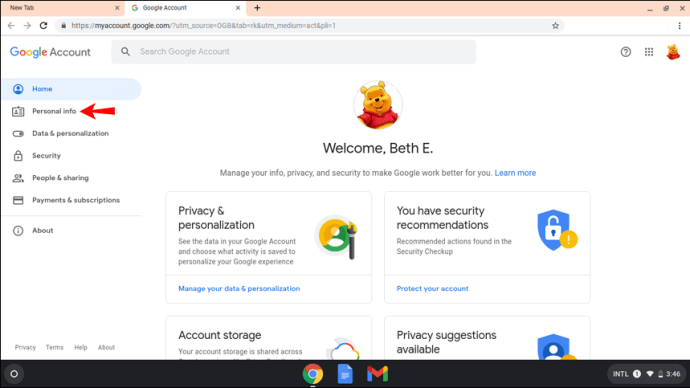
- Haga clic en "Nombre".
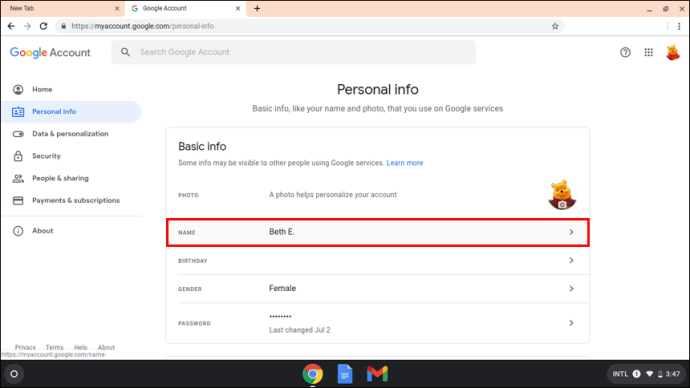
- Seleccione el icono de lápiz junto a su nombre.
- Elimina tu nombre anterior y escribe el nuevo.
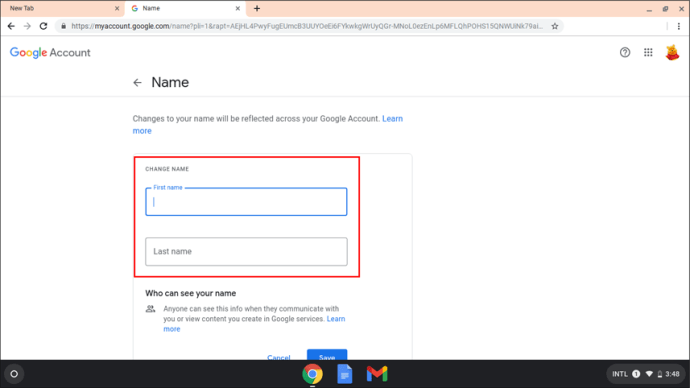
- Haga clic en "Guardar" cuando haya terminado.
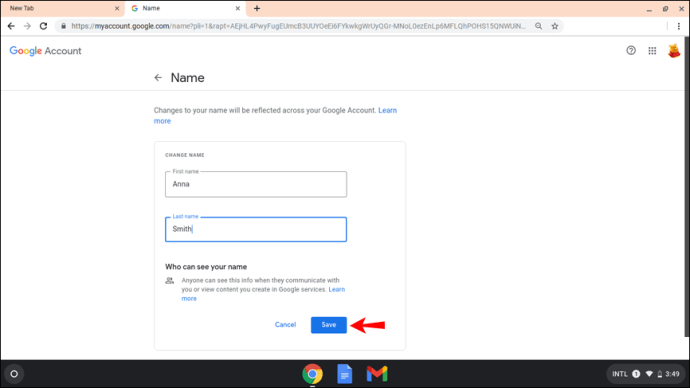
Una vez que cambie su nombre de Google Meet, no podrá volver a cambiarlo durante un período de tiempo determinado. Por lo tanto, tenga cuidado de no escribir correctamente su nombre antes de guardar los cambios.
Cómo cambiar su nombre en Google Meet en un iPad
Al igual que con un iPhone, es posible que deba instalar Gmail en su iPad. Sin embargo, si está utilizando Google Meet, es muy probable que ya tenga las aplicaciones de Google ejecutándose en su iPad. Esto es lo que debe hacer para cambiar su nombre en Google Meet en un iPad:
- Abra su aplicación Gmail en su iPad.
- Toca tu foto de perfil en la esquina superior derecha de la pantalla.
- Vaya a "Administrar su cuenta de Google".
- Vaya a la pestaña "Información personal".
- En "Información básica", busque la sección "Nombre".
- Toque su nombre actual de Google y elimínelo.
- Escriba su nuevo nombre y apellido.
- Seleccione "Listo".
- Toca "Guardar" cuando hayas terminado.
Has cambiado correctamente el nombre de Google Meet y otras aplicaciones de Google.
Cómo cambiar su nombre en Google Meet como estudiante
Si eres estudiante, puedes cambiar tu nombre en Google Meet mediante cualquiera de los métodos anteriores. Depende del tipo de dispositivo que tengas, pero como ves, el proceso es más o menos parecido.
Otra opción que tienes es cambiar o agregar tu apodo a tu cuenta de Google. Dado que su apodo aparecerá entre su nombre y apellido en Google Meet, es una forma inteligente de agregar su segundo nombre. Sin embargo, lo más importante es que su apodo puede ser el que desee. Agregar un apodo a su nombre de Google permitirá que sus colegas y amigos sepan cómo dirigirse a usted durante las reuniones.
Para agregar un apodo en Google Meet, siga los pasos a continuación:
- Abre Google Chrome.

- Haga clic en los tres puntos en la esquina superior derecha de su navegador.
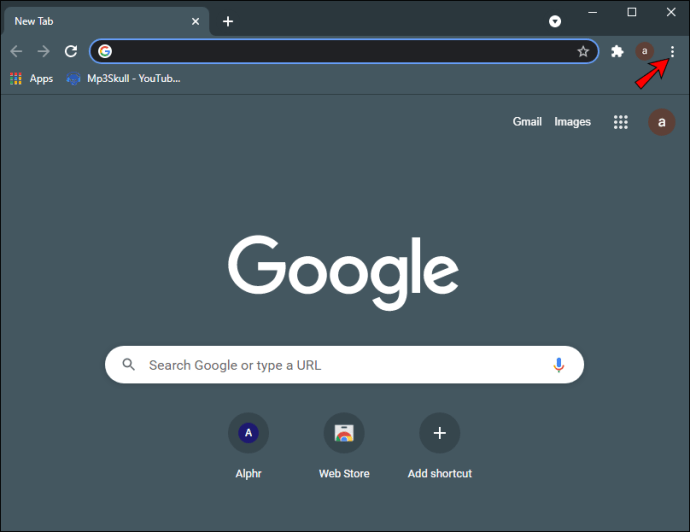
- Elija "Configuración" y proceda a "Administrar su cuenta de Google".
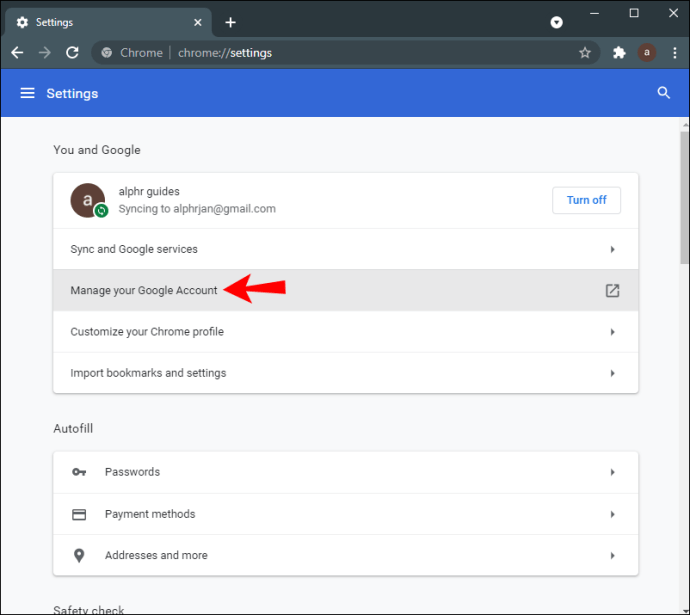
- Vaya a la pestaña "Información personal".
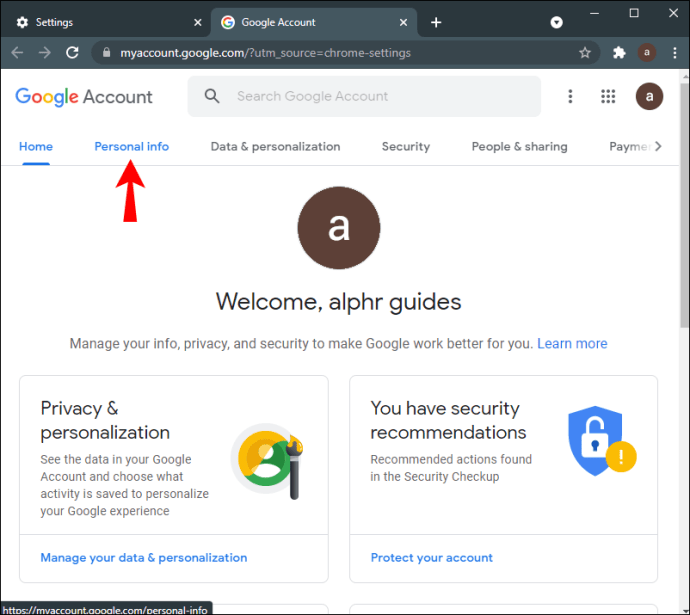
- Desplácese hacia abajo hasta "Elija lo que ven los demás".
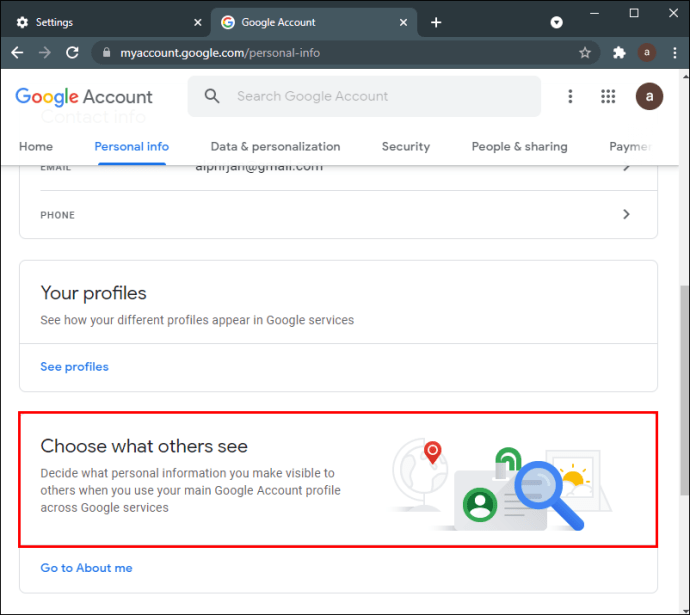
- Haga clic en "Ir a sobre mí"
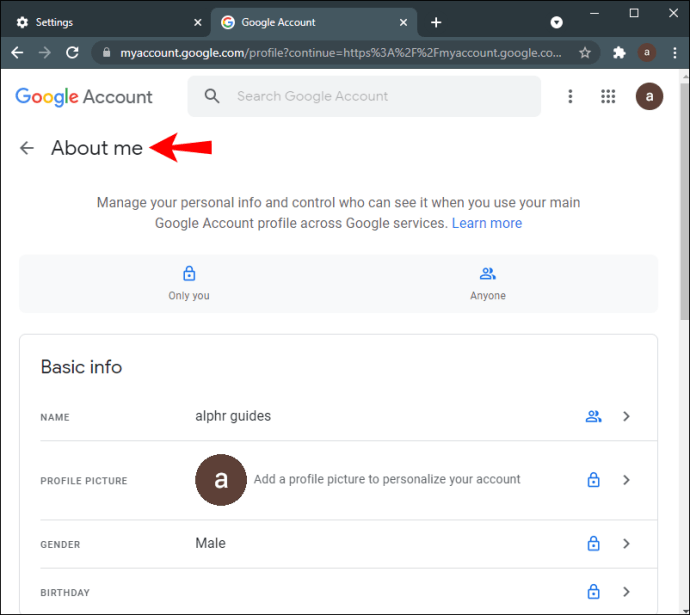
- En "Información básica", haga clic en "Nombre".
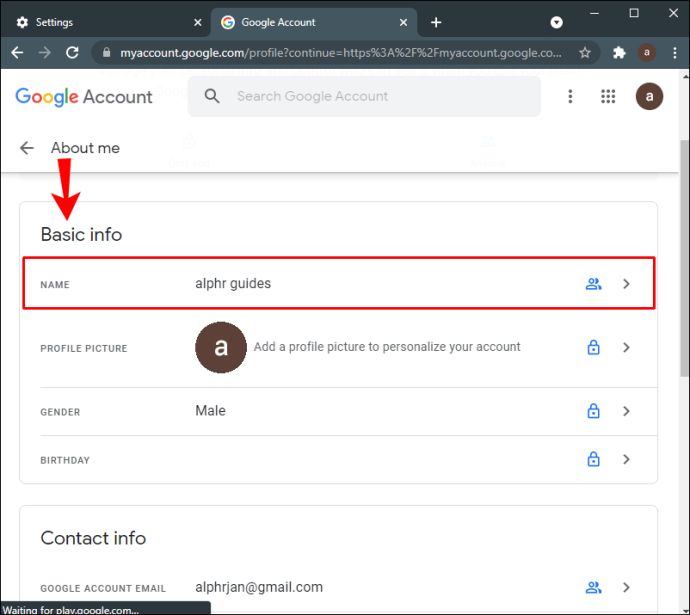
- Selecciona el ícono de lápiz junto a "Apodo".
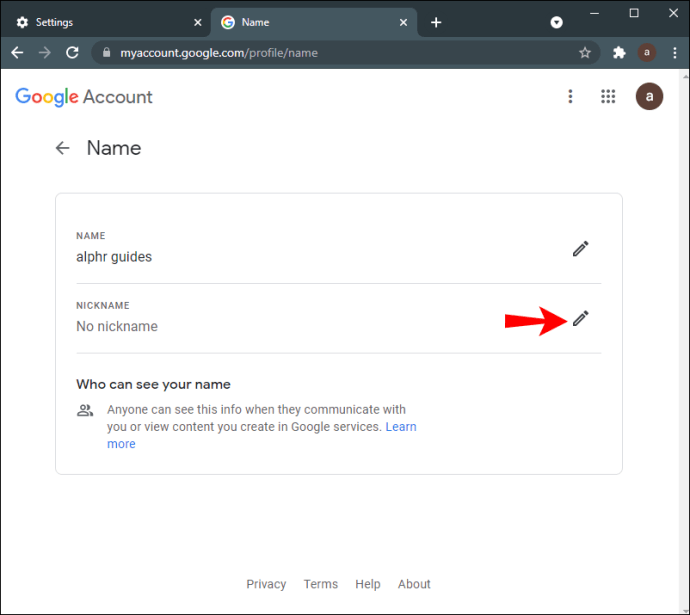
- Escribe tu apodo.
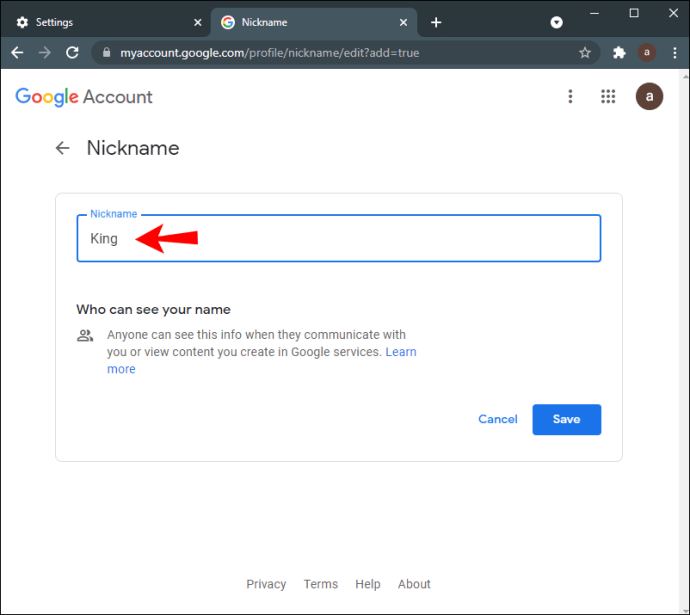
- Seleccione "Guardar".
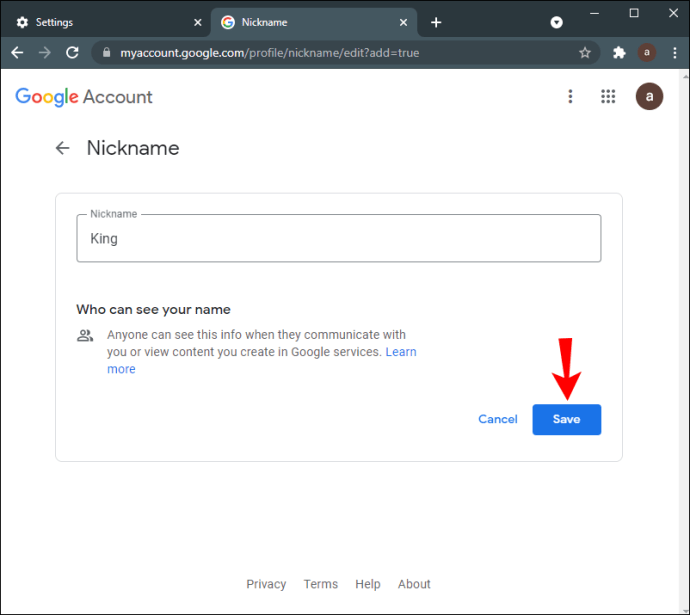
- Vaya al campo "Mostrar nombre como".
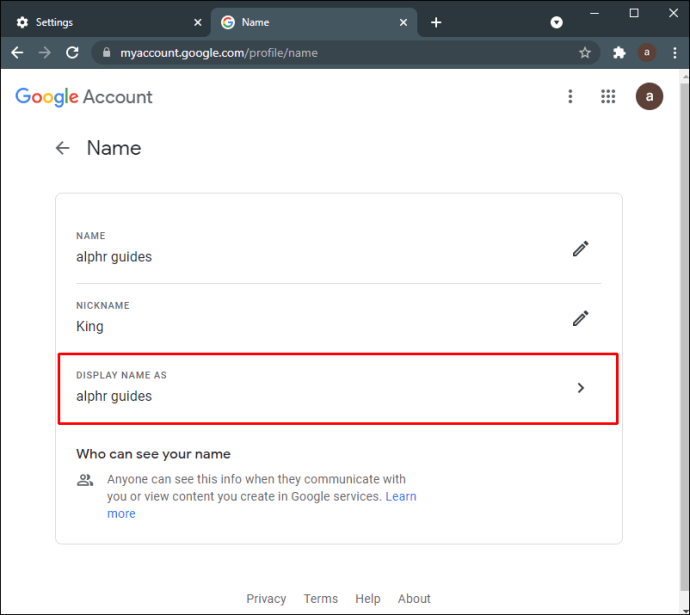
- Elija cómo se mostrará su nombre.
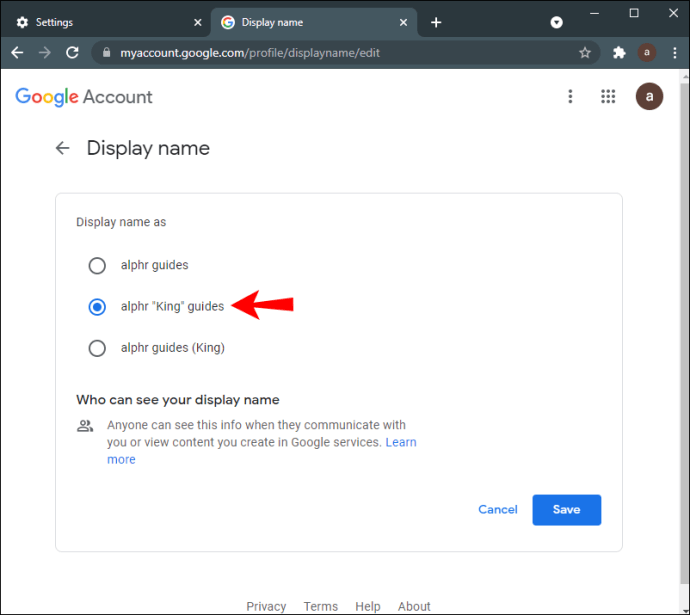
- Haga clic en el botón "Guardar" en la esquina inferior derecha de su pantalla.
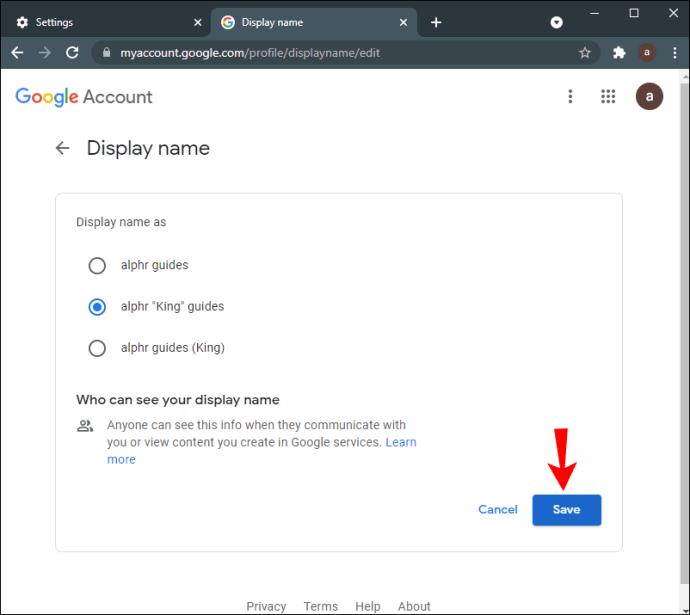
Tenga en cuenta que su apodo de Google no solo se mostrará en Google Meet, sino en todas sus aplicaciones de Google.
Preguntas frecuentes adicionales
¿Puedo cambiar mi nombre durante una reunión en Google Meet?
Si bien técnicamente puede cambiar su nombre para Google Meet durante una reunión, Google tardará algún tiempo en sincronizar esos cambios. Si sigue los pasos de las secciones anteriores, podrá cambiar su nombre y apellido en Google Meet en un par de minutos. Sin embargo, es posible que su nuevo nombre no aparezca hasta que finalice la reunión.
Tenga en cuenta que si se apresura en este proceso, es posible que escriba mal su nombre. Una vez que guarde los cambios, Google no le permitirá deshacerlos hasta que haya transcurrido cierto tiempo. Es por eso que debe esperar hasta después de la reunión para cambiar su nombre en Google Meet.
Modifica tu nombre de Google Meet
Descubrir cómo cambiar su nombre en Google Meet es un proceso relativamente simple. Independientemente del dispositivo que utilice para realizar cambios en su cuenta de Google, Google tardará un par de minutos en aplicarlos a todas y cada una de las aplicaciones de Google.
Además, recuerde que no es necesario que cambie su nombre por completo. En su lugar, puede agregar un apodo, que puede ser muy conveniente para Google Meet.
¿Alguna vez ha cambiado su nombre en Google Meet? ¿Utilizó alguno de los métodos explicados en esta guía? Háganos saber en la sección de comentarios.